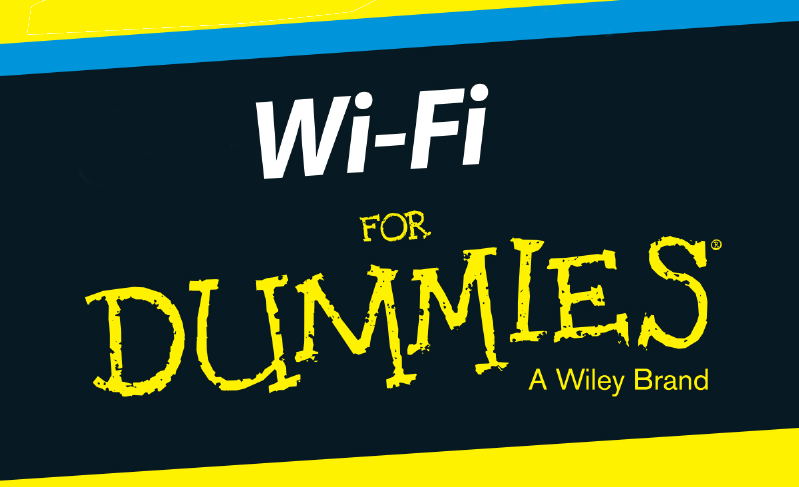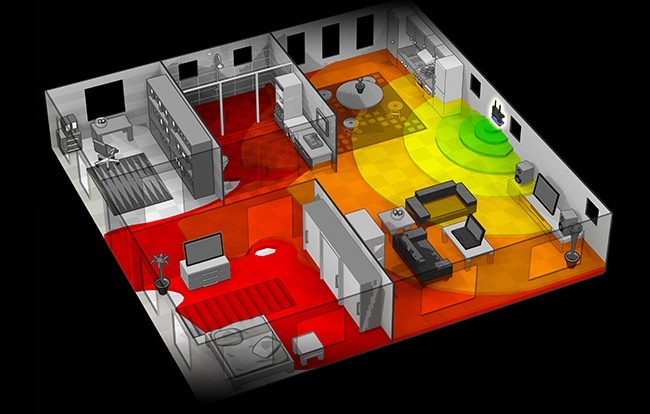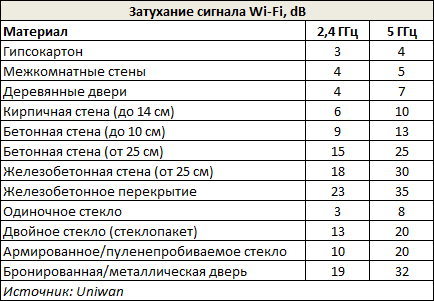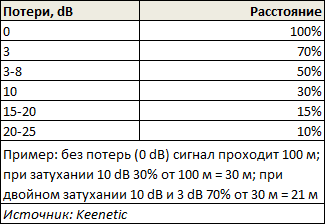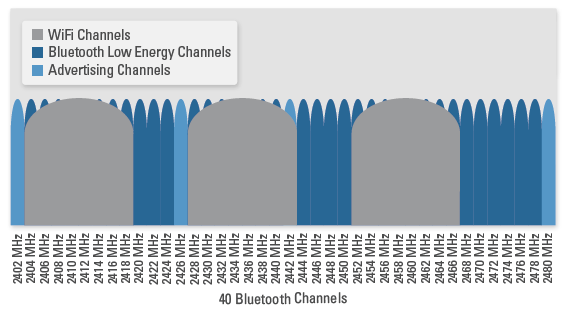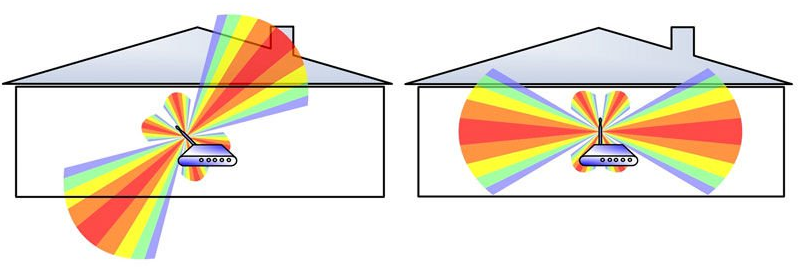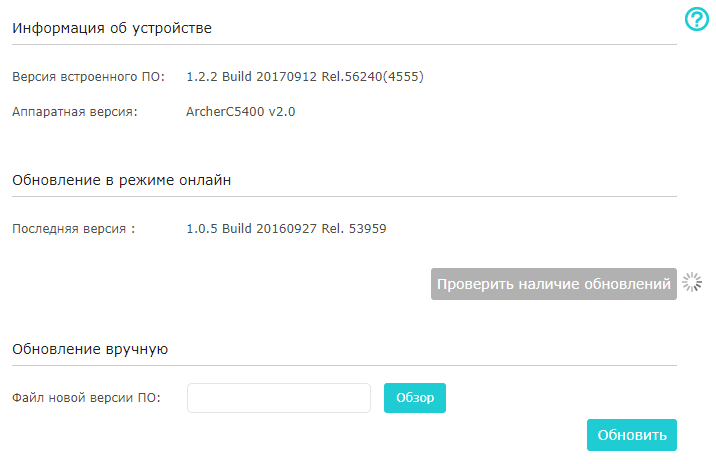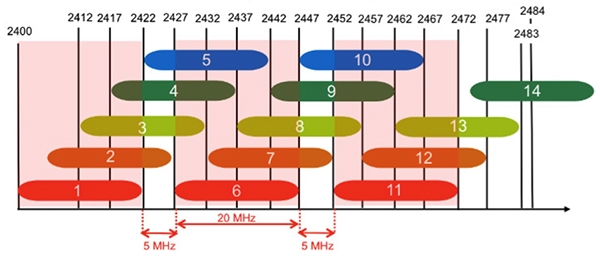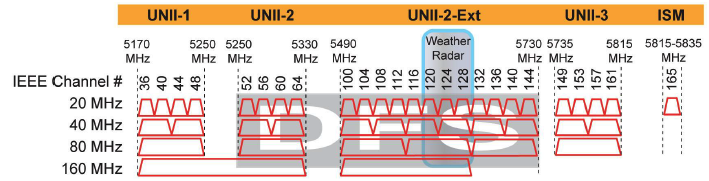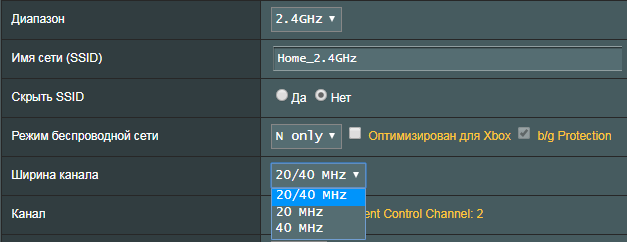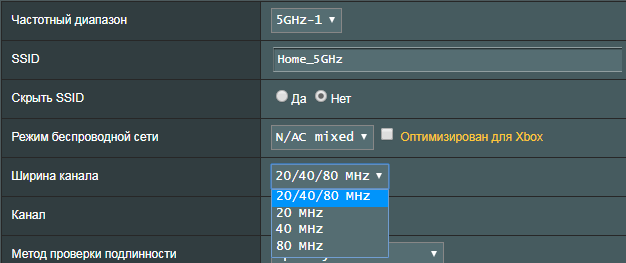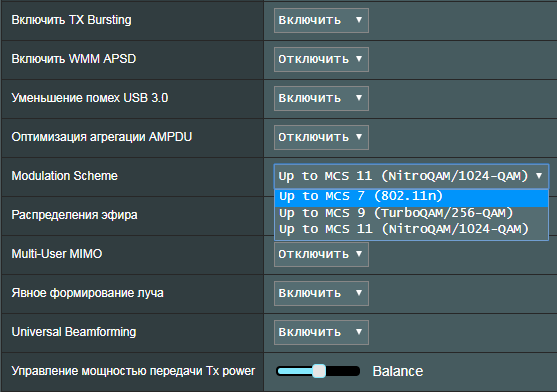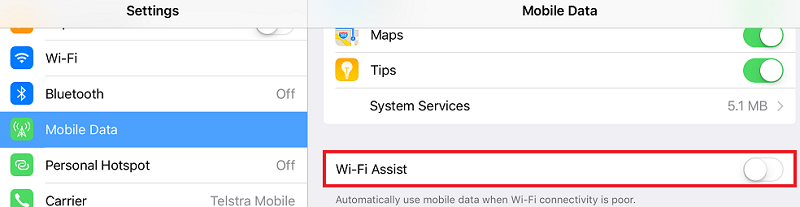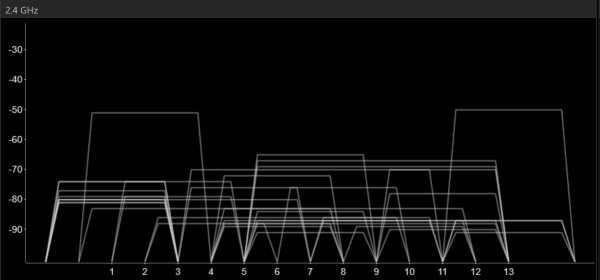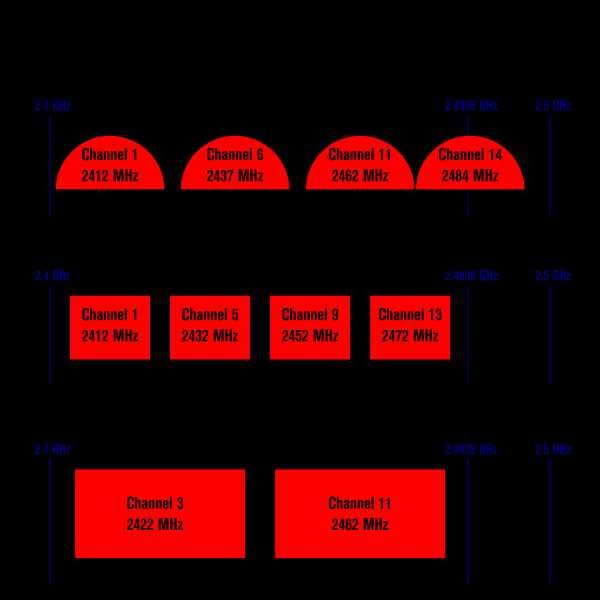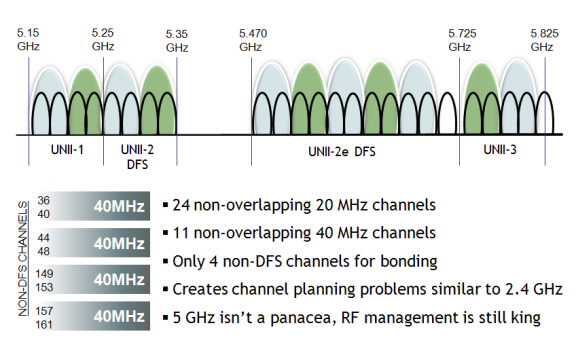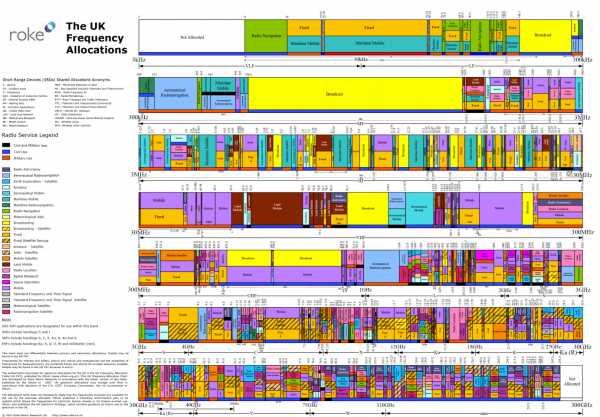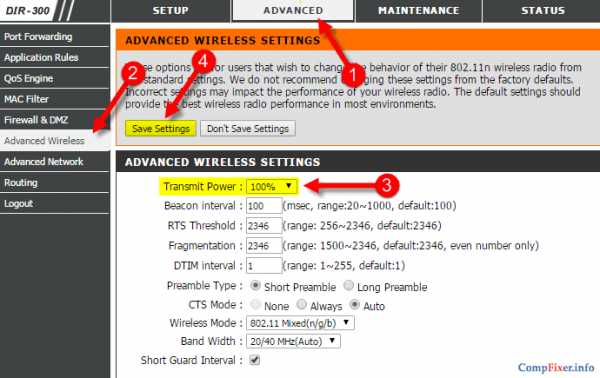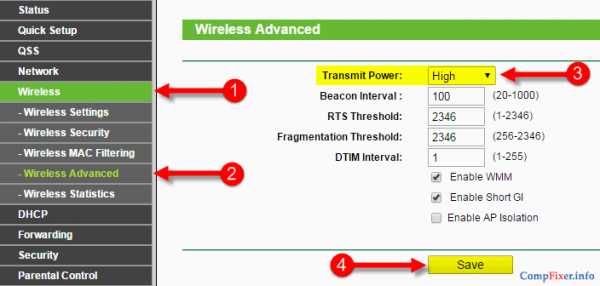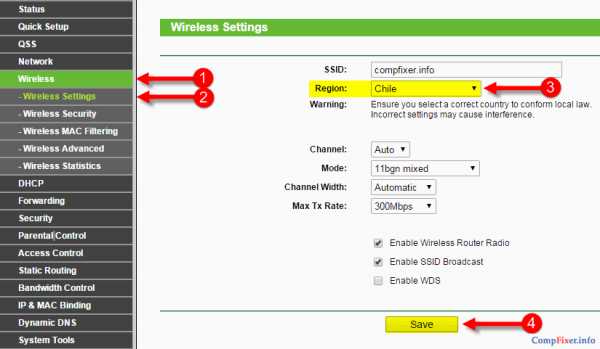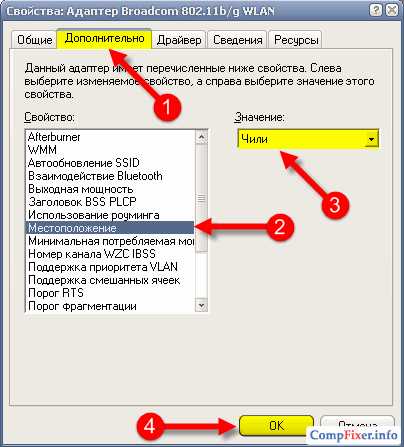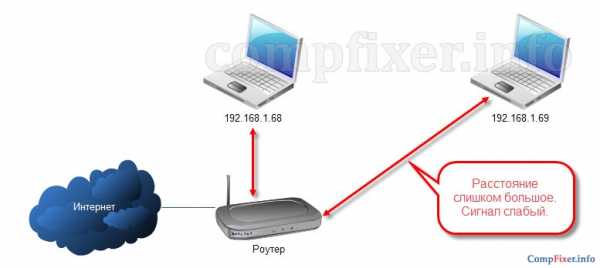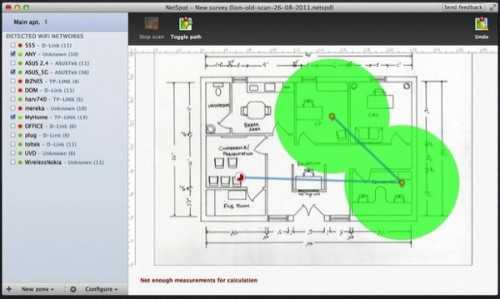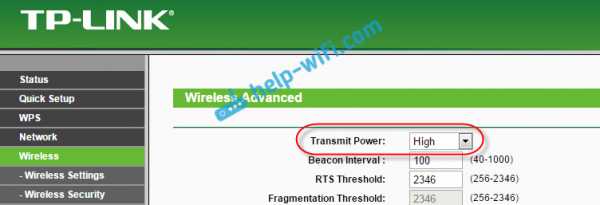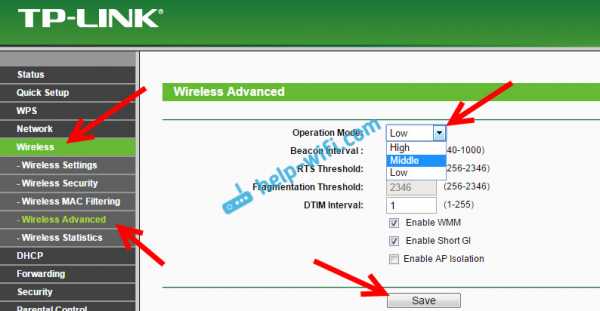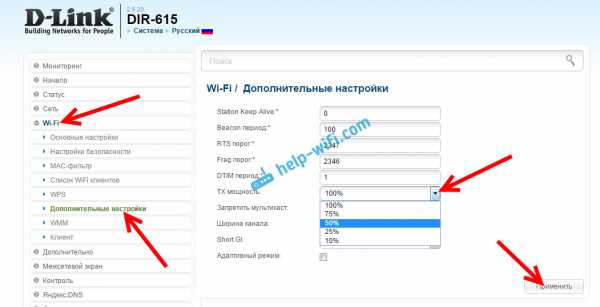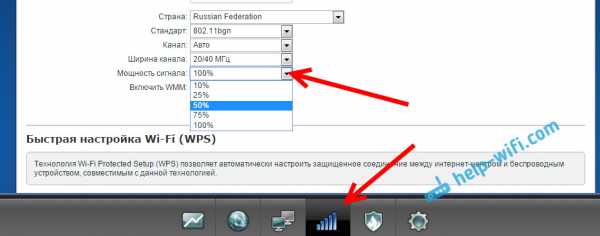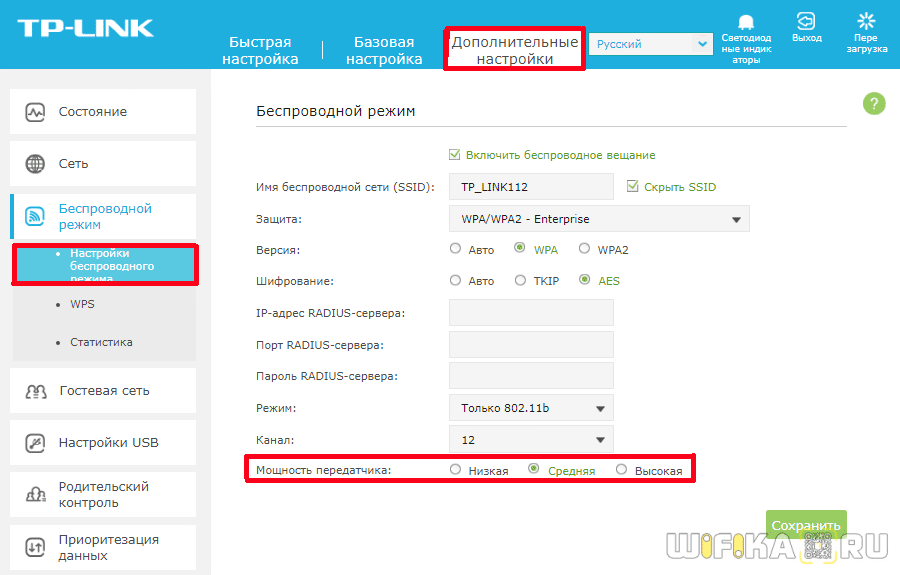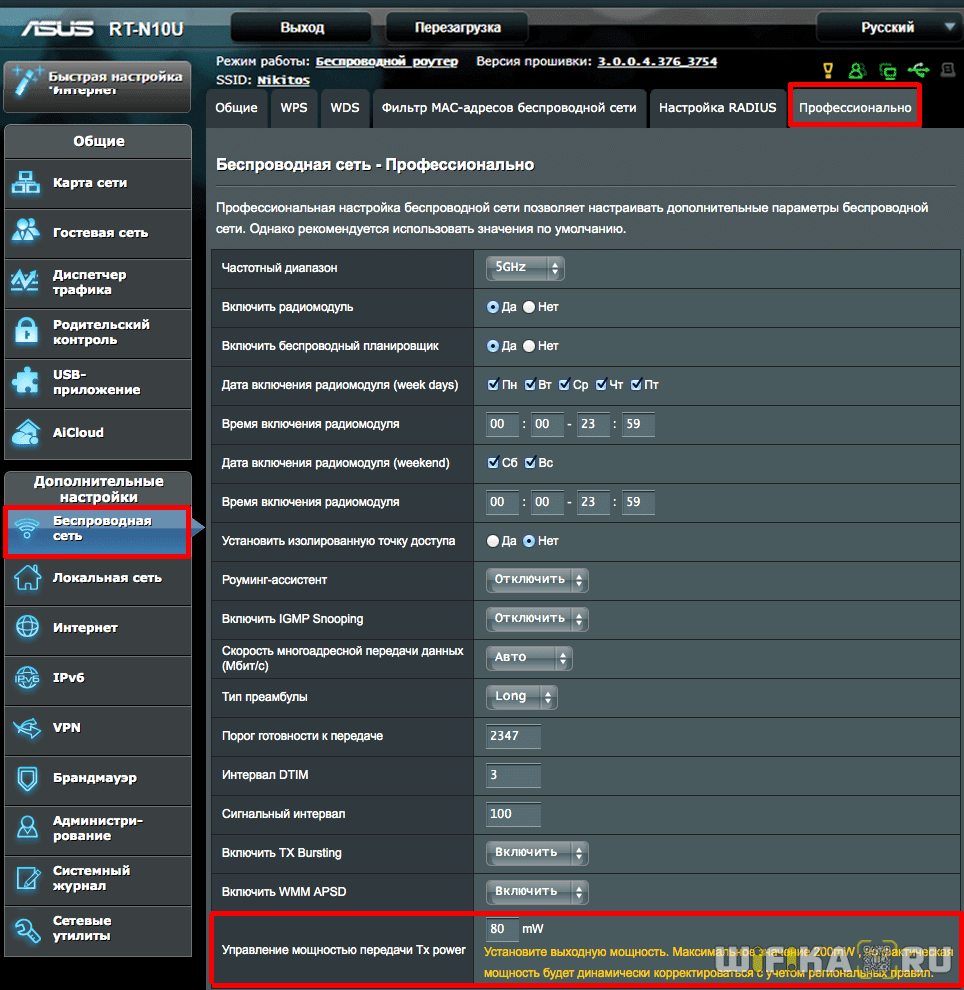Напоминаем, что попытки повторить действия автора могут привести к потере гарантии на оборудование и даже к выходу его из строя, а также к проблемам в работе ПО и ОС. Материал приведен исключительно в ознакомительных целях. Если же вы собираетесь воспроизводить действия, описанные ниже, настоятельно советуем внимательно прочитать статью до конца хотя бы один раз. Редакция 3DNews не несет никакой ответственности за любые возможные последствия.
Вообще, материалов с советами по настройке Wi-Fi в Сети бесчисленное множество, но не все они одинаково полезны. Строго говоря, никакого универсального совета по этой теме просто нет: у всех разные модели роутеров и клиентских устройств, разные условия работы и так далее. А вот проблемы у всех одинаковые: низкая скорость подключения, разрывы, высокие задержки. Тем не менее мы попытались собрать наиболее актуальные советы по их решению, сделав упор на простоту. Здесь нет никаких головоломных технических штучек, да и терминов самый-самый минимум. Это сознательное упрощение.
Обратите внимание, что рассматривается наиболее типичная ситуация в обычной городской квартире с одним роутером. Впрочем, для частного одноэтажного дома принципы те же самые, а вот для двух и более этажей уже есть нюансы. Варианты с повторителями сигнала, дополнительными точками доступа и прочими ухищрениями вроде PLC не рассматриваются. Материал построен по следующему принципу: в самом начале идёт список ключевых пунктов, а затем более детальные пояснения по каждому из них. Каждый раздел не зависит от другого, то есть выполнять рекомендации можно не в том порядке, который приведён в статье. Поехали!
⇡#Правильное размещение роутера
Размещать роутер надо так, чтобы:
- он по возможности был равноудалён от клиентских устройств и находился не у окна;
- между роутером и клиентами было как можно меньше преград из материалов, сильно влияющих на сигнал;
- поблизости не было источников электромагнитного излучения и мощных электроприборов — особенно микроволновок, радионянь, радиотрубок и их баз;
- хотя бы на уровне обычного рабочего/письменно стола или выше, но никак не на полу;
- антенны или корпус были расположены так, как указано в инструкции (для внешних антенн нормально вертикальное расположение);
- он свободно вентилировался и охлаждался;
- наиболее критичные к качеству сети устройства можно было бы подключить по кабелю, а не по Wi-Fi.
Прежде чем копаться где-нибудь в настройках или заниматься прочими шаманствами, стоит попробовать самый простой способ улучшения работы домашнего Wi-Fi — правильно разместить маршрутизатор. Зачастую пользователи не интересуются этим вопросом, а монтажники провайдера не горят желанием делать дополнительную работу, так что роутер ставится туда, куда ближе и проще всего завести внешний кабель. Как правило, это прихожая или помещение поближе к щитку на площадке, что далеко не всегда оптимально. В целом какой-то универсальный для всех совет дать трудно, поэтому лучше поэкспериментировать с размещением устройства. Если есть возможность подключить чувствительные к доступу в сеть устройства по проводу, то лучше всего именно так и сделать. Wi-Fi хорошо, а «медь» лучше!
Наилучший вариант в теории — это размещение роутера в центре квартиры, хотя бы где-нибудь на уровне стола или выше. Всё дело в том, что антенны в домашних маршрутизаторах практически всегда всенаправленные. Если говорить совсем уж упрощённо, то на виде сверху можно представить, что от роутера сигнал расходится концентрическими кругами, постепенно ослабевая. Так что если его расположить, например, в углу прямоугольной квартиры, то три четверти покрытия будет находиться за её пределами. Понятное дело, что поместить устройство в центр вряд ли получится — это же надо как-то подводить кабель провайдера и питание. Но на плане помещений можно хотя бы примерно прикинуть, где его можно поместить, чтобы покрытие было максимальным. И заодно оценить, где будет наибольшая концентрация клиентов или где будут находиться наиболее чувствительные к качеству Wi-Fi-устройства — вот поближе к ним и надо ставить роутер.
При этом надо учитывать ещё несколько факторов. Беспроводной сигнал на открытом пространстве распространяется хорошо, но в реальной жизни между его источником и потребителями всегда есть какие-то препятствия, которые в той или иной степени влияют на него — поглощают или отражают. Это стены, двери, предметы интерьера, бытовая техника и так далее. Сильнее всего влияют на сигнал объекты с большим содержанием металла: двери или балки, железобетонные стены и перекрытия, стёкла с металлизацией и зеркала, корпуса крупных бытовых приборов вроде плиты или холодильника, некоторые керамические покрытия и изделия. Меньшее, но всё же весьма заметное воздействие оказывают большие объёмы воды (крупный аквариум, например), кирпич и камень (обычно в составе стен), некоторые отделочные материалы и утеплители. Ну а слабее всего влияют объекты из пластмасс, дерева, обыкновенного стекла, гипсокартона, ткани.
Сейчас стандарт Wi-Fi умеет работать в двух радиодиапазонах: 2,4 и 5 ГГц. Причём сигнал 5 ГГц затухает быстрее, чем 2,4 ГГц. Особенностью обоих диапазонов является то, что они вообще-то изначально не предназначались исключительно для Wi-Fi. Напротив, эти частоты не требуют лицензирования и отдельной регистрации устройств при соблюдении некоторых правил, в первую очередь касающихся мощности излучения. Фактически в той же области 2,4 ГГц сосуществуют множество источников сигналов, которые в данном случае являются помехами. К таковым относятся различные радиоуправляемые аппараты (от машинок до дронов), радионяни, беспроводные музыкальные системы, радиотелефоны (не DECT), клавиатуры/мыши и прочие манипуляторы с собственными адаптерами. В общем, всяческие проприетарные и не очень системы связи, а также Bluetooth-устройства, хотя вот конкретно для BT придумали механизмы сосуществования с Wi-Fi.
Но это на самом деле далеко не всё. Знаете, какой самый страшный зверь для Wi-Fi? Обыкновенная микроволновка! Она также работает в диапазоне 2,4 ГГц, и никакая защита не спасает от утечек мощного излучения, которое в лучшем случае просто снижает скорость и стабильность передачи данных по Wi-Fi, а в худшем — полностью гасит сеть. На следующем месте по вредности те же радиотелефоны и радионяни, которые даже в режиме ожидания серьезно фонят. И это мы не рассматриваем тяжелые случаи, когда всякие беспроводные системы натурально отъедают частоты сразу нескольких каналов Wi-Fi, хотя стандарту и не соответствуют. А вообще, практически любая электротехника так или иначе генерирует электромагнитный шум, не обязательно влияющий непосредственно на Wi-Fi, но вполне способный оказать воздействие на другие компоненты роутера. И от неё роутер лучше держать подальше — минимум в паре метров. Есть, правда, и ещё один источник помех непосредственно внутри современных роутеров — это порты USB 3.0! Но с ними справляться давно научились: их изолируют от радиочасти, а в настройках всегда можно включить режим USB 2.0. Также от проблем с ними обычно помогает хороший кабель USB 3.0 с нормальным экранированием.
Ну и конечно, мешать вашему Wi-Fi может… правильно, чужой Wi-Fi! Все современные роутеры в обязательном порядке регулярно сканируют радиоэфир, чтобы лучше работать. Про настройки каналов поговорим чуть ниже, но пока достаточно знания того факта, что ваш маршрутизатор постоянно «слушает», что происходит вокруг. Приведённый выше пример с размещением устройства в углу плох не только тем, что вы сами теряете покрытие, но и тем, что таким образом роутер начинает лучше «слышать» соседский Wi-Fi, который, скорее всего, на ваши клиентские устройства такого уж сильного влияния не оказывает. По этой же причине не стоит ставить роутер у окна да на подоконник, так как он наверняка тут же «узнает» о куче соседских сетей, которые уж точно до внутренностей квартиры не «добивают». Жители ряда городов могут отдельно «поблагодарить» одного крупного ISP, который — ну не он сам, а непорядочные субподрядчики, строго говоря — при глобальном обновлении сети даже бабушкам поставил роутеры с включённым Wi-Fi, который им сто лет не нужен.
Так вот, желательно размещать роутер с учётом вышеупомянутых факторов. То есть ставить его так, чтобы между ним и клиентами было поменьше препятствий, а сами препятствия как можно меньше влияли на сигнал. Ну и чтобы рядом не было источников помех. Кроме того, стоит обратить внимание на ориентацию устройства и антенн — в руководстве пользователя обычно нарисовано типичное расположение. Как правило, те же внешние антенны должны быть вытянуты вертикально. Наконец, ещё один важный момент — маршрутизаторы имеют свойство нагреваться во время работы, так что рядом с отопительными и прочими нагретыми приборами их размещать не надо. Обязательно нужно следить за нормальной вентиляцией устройства. Нет, заводить для него отдельный вентилятор не нужно, но приток воздуха всегда должен быть: корпуса не просто так сделаны «дырчатыми».
⇡#Обновление ПО и прошивки
Для обновления прошивки и драйвера для всех устройств стоит:
- воспользоваться встроенными механизмами ОС;
- зайти на сайт производителя, найти, а потом установить последние версии ПО.
От общих советов по размещению маршрутизатора перейдём к более практическим. И первым будет самый очевидный, но о нём почему-то регулярно забывают: обновите ПО на всех устройствах! Серьёзно, порядочные производители обновляют драйверы и прошивки не просто так. Массовым это явление никак не назовёшь, но всё ж таки разработчики действительно если не кардинально улучшают работу устройств, то хотя бы вносят корректировки. Например, обновляют параметры для соответствия правилам отдельных стран и регионов, которые имеют свойство регулярно меняться. Да и вообще уже много раз говорилось, что любое сложное современное устройство — это во многом ПО, а вовсе не «железо».
Для смартфонов, планшетов и прочих мобильных устройств обычно есть встроенные системы обновления прошивки. В крайнем случае на официальных сайтах они тоже выкладываются — вместе с достаточно подробными инструкциями, которым надо строго следовать. То же самое касается и самих роутеров — для них как раз важнее всего иметь самое свежее ПО. Пользователям macOS особо беспокоиться не о чем, так как все свежие драйверы для родных адаптеров поставляются вместе с обновлениями самой ОС. И даже старую проблему с Wi-Fi в Apple наконец победили. Пользователи Linux вообще непонятно зачем читают этот материал. Для Windows вариантов несколько. Если это ноутбук или брендовый ПК, то есть смысл зайти на сайт производителя и поискать свежие драйверы в разделе загрузок или поддержки.
Если ничего такого на сайте нет или это самостоятельная сборка, то придётся немножко повозиться, выясняя, какой именно адаптер Wi-Fi установлен в системе. В Windows 7 для этого придется зайти в раздел «Панель управления\Сеть и Интернет\Центр управления сетями и общим доступом\Изменения параметров адаптера». В Windows 10 путь тот же самый, только в меню «Пуск» предварительно надо найти так называемую классическую панель управления (можно просто начать набирать с клавиатуры это название прямо в меню). В открывшемся разделе будут показаны все сетевые адаптеры. Нам нужен активный беспроводной адаптер, у которого иконка не серая и без крестика в углу, если вы уже и так подключены к домашнему Wi-Fi. При двойном клике по иконке адаптера откроется окно с его состоянием, где надо кликнуть на кнопку «Свойства». Вверху будет указано полное название адаптера.
Далее тоже есть два пути. Либо попытаться найти свежие драйверы — они обычно даются в виде готового инсталлятора — на сайте производителя адаптера, но они, вообще говоря, не всегда там есть. Если их там нет, то лучше не соваться на всякие неофициальные сайты, а воспользоваться встроенным в Windows обновлением драйверов. В том же окне достаточно кликнуть на кнопку «Настроить…» прямо под названием адаптера и в новом окне перейти на вкладку «Драйвер», где, в свою очередь, нажать кнопку «Обновить…». А там уже понятно, что выбрать надо автоматический поиск. Если вы опасаетесь, что что-то пойдёт не так, то перед проделыванием всех операций в ОС можно сделать точку восстановления согласно инструкции для Windows 7 или 10. Если всё это не улучшило ситуацию с домашней беспроводной сетью, то делать нечего — придётся обратиться к настройкам самого роутера.
⇡#Выбор и смена канала Wi-Fi
Для выбора подходящих настроек Wi-Fi потребуется:
- воспользоваться анализатором эфира Wi-Fi и выбрать наиболее далеко отстоящий от соседних канал;
- помнить, что для 2,4 ГГц есть всего три непересекающихся канала для стандартной ширины канала и всего два для расширенной;
- знать, что для 5 ГГц, вероятнее всего, подойдут только каналы с 36-го по 48-й;
- опробовать работу функции Band steering, если таковая есть, и при необходимости отключить её.
Выше уже отмечалось, что роутер всегда сканирует состояние эфира вокруг себя. А зачем он это делает? Придётся немного углубиться в теорию. Ранее опять-таки отмечалось, что есть выделенные диапазоны радиочастот. Для лучшего использования они поделены на отдельные куски, которые называются каналами. В зависимости от региона и страны правила их использования могут меняться, поэтому важно, чтобы в настройках как роутера, так и остальных устройств регион был один и тот же. Иногда это определяется по косвенным признакам вроде раскладок клавиатуры, языка интерфейса, часового пояса, параметрам соседних сетей Wi-Fi и так далее. В диапазоне 2,4 ГГц таких каналов есть 13 штук, но работа Wi-Fi на любом из них влияет и на соседние каналы тоже. Фактически не пересекаются и не мешают друг другу каналы с шагом в пять между собой: 1, 6 и 11. Хуже, но вполне допустимо и такое распределение: 1/4/7/11 или 1/5/9/13. Если же речь идёт о более современных стандартах с удвоенной шириной канала (40 МГц вместо 20 МГц), то места-то и вообще не остаётся: без пересечений будут работать, например, только 3-й и 11-й каналы.
Что всё это значит на практике? А вот что — только в современных роутерах относительно недавно появилась функция динамического выбора канала Wi-Fi в зависимости от того, какие ещё беспроводные сети есть рядом и какие каналы они занимают. Идея в том, чтобы выбрать для вашего Wi-Fi такой канал, который дальше всех бы отстоял от тех, что есть вокруг. Если в роутере такая функция есть, то однозначно стоит её включить. Где-то даже можно выбрать интервал, зачастую достаточно смены канала раз в сутки. А если такой функции нет, то придётся заняться выбором канала вручную. Для этого есть множество утилит. Windows-пользователи могут воспользоваться inSSIDer Lite, Acrylic Wi-Fi Home, LizardSystems Wi-Fi Scanner. Для Mac OS X есть WiFi Explorer Lite, AirRadar. Для Android есть хорошие бесплатные анализаторы Wifi Analyzer и WiFiAnalyzer (open-source). А вот для iOS Apple когда-то запретила подобные утилиты, поэтому прямых аналогов нет, но, если вы нашли что-то достойное, поделитесь в комментариях.
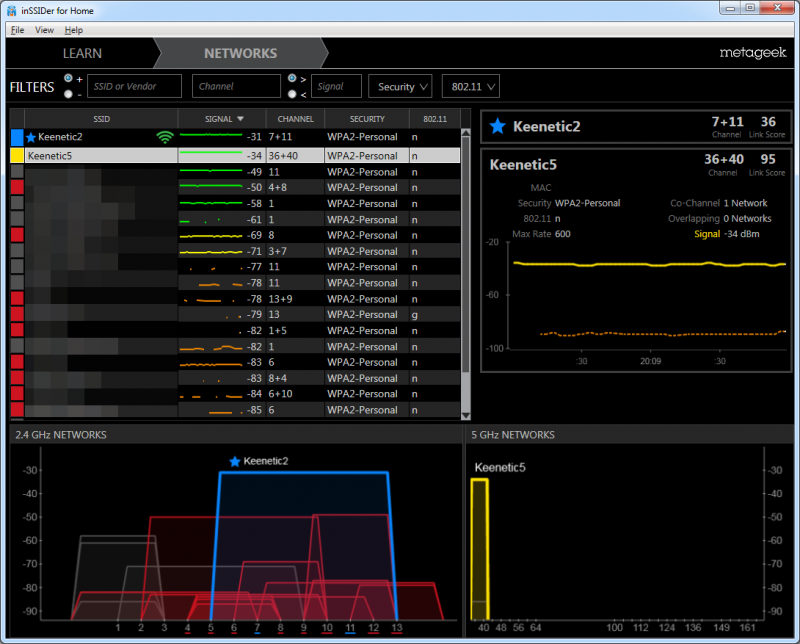
Интерфейс у всех таких утилит примерно одинаков. Можно просмотреть список каналов Wi-Fi у соседей и на графике увидеть их уровень сигнала, а также то, сколько каналов перекрывают близлежащие беспроводные сети. Уровень сигнала указывается в отрицательных числах — чем ближе такое число к нулю, тем сигнал сильнее. Для обычных каналов шириной 20 МГц показывается просто его номер, а для каналов на 40 МГц фактически указываются номера двух каналов по 20 МГц, которые используются. Заодно такие утилиты показывают, какие соседские сети работают на том же канале, что и ваша, и какие каналы перекрываются — и то и другое может мешать работе Wi-Fi. Что со всей этой информацией делать? Всё просто: в настройках своего роутера надо выставить такой канал, который бы отстоял дальше всех от соседних сетей и по номеру, и по силе сигнала.
В диапазоне 5 ГГц принципы те же самые, только доступных каналов тут побольше, да и сами они пошире (80 МГц или 80+80/160 МГц). Все они разбиты на два больших блока: с 36-го по 64-й и с 100-го по 165-й каналы. Формально все они разрешены в РФ, но фактически даже умеющие работать со вторым блоком каналов устройства могут их не видеть. Да-да, это одна из основных причин, почему стоит обновить ПО. Верхний блок, как правило, чище нижнего, то есть там меньше соседских Wi-Fi, но придётся проверять каждого клиента по отдельности на предмет того, сможет ли он подключиться к домашнему Wi-Fi. Кроме того, есть ещё один нюанс, касающийся регуляций относительно мощности и защиты от создания помех для различного стороннего оборудования. Если не вдаваться в подробности, то все каналы выше 48-го могут работать хуже, чем остальные.
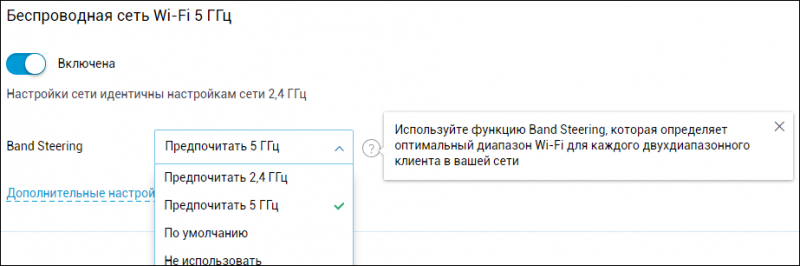
В современных двухдиапазонных роутерах всё чаще встречается функция, которая называется Band steering, Dual-band Wi-Fi, Smart Connect или что-нибудь в таком духе. Суть её в том, что роутер автоматически «выталкивает» клиентов в тот диапазон, который он считает наиболее предпочтительным в данный момент. Обычно обязательным условием для работы этой технологии является одинаковое имя сети Wi-Fi для обоих диапазонов, так что отключить её можно просто переименованием сети одного из диапазонов. Единого стандарта для этой технологии нет, да и работает она очень по-разному. Оптимальным вариантом, пожалуй, стоит считать предпочтительное подключение к 5-ГГц сети. Ну а если ничего хорошего эта технология в работу домашнего Wi-Fi не привносит, то можно её и отключить.
⇡#Дополнительные настройки
Что ещё можно сделать:
- отказаться от старых устройств с поддержкой только Wi-Fi 802.11b или 802.11g;
- выбрать правильный режим работы Wi-Fi, то есть 802.11n или 802.11g/n для 2,4 ГГц и 802.11n или 802.11n/ac для 5 ГГц;
- оставить автовыбор ширины канала, то есть 20/40 МГц для 2,4 ГГц и 20/40/80 или 20/40/80/160 МГц для 5 ГГц;
- попробовать отключить нестандартные дополнительные технологии ускорения Wi-Fi;
- попробовать немного снизить мощность радиомодуля Wi-Fi;
- на мобильных устройствах отключить доступ к 3G/4G-сети при нахождении в зоне покрытия Wi-Fi;
- проверить режимы энергосбережения устройств и адаптеров.
Сейчас есть два современных стандарта Wi-Fi: 802.11n (2,4 ГГц и 5 ГГц) и 802.11ac (5 ГГц). Однако на руках у пользователей могут быть и старые устройства, которые поддерживают, например, только 802.11g, а то и древний по современным меркам стандарт 802.11b или даже 802.11a. Последние, впрочем, сейчас найти очень трудно, но если они вдруг у вас оказались, то лучше всего от них полностью отказаться (а если и роутер поддерживает только 802.11b/g, то его точно надо выкинуть), так как именно они могут существенно замедлить работу Wi-Fi. Почему? Потому что роутер всегда старается организовать связь, предоставив наиболее общие для всех клиентов возможности, от чего старым устройствам может быть комфортно, а новым — не очень. Если есть устройства 802.11g и от них тоже можно отказаться, то лучше так и сделать. В некоторых моделях роутеров есть особые настройки, которые в теории позволяют старым устройствам подключаться так, чтобы они не мешали новым, но работают они не всегда корректно. Тип поддерживаемого стандарта можно найти в описании устройства или его беспроводного адаптера.
Итак, для диапазона 2,4 ГГц наиболее предпочтительным является режим работы 802.11n (only), за ним следует режим 802.11g/n. Для 5 ГГц есть только один оптимальный вариант: 802.11n/ac. С шириной каналов ситуация такая: по правилам роутер должен понимать и принимать вообще все устройства, соответствующие стандарту. Так что в настройках следует выбирать вариант 20/40 МГц (для 2,4 ГГц) и 20/40/80 или 20/40/80/160 МГц (для 5 ГГц). Некоторые роутеры позволяют принудительно выставить максимально возможную ширину канала. Да, это иногда помогает выжать все соки из беспроводного подключения, но далеко не всегда и не для всех устройств. Более того, если важна только стабильность, то есть смысл, наоборот, снизить ширину канала. Аналогичные настройки можно проверить и на стороне адаптера, проделав те же шаги, что и в разделе про обновление драйверов, но выбрав в конце вкладку «Дополнительно». Впрочем, в этих настройках обычно такой разброс названий параметров, что лучше очень аккуратно менять любые из них, а если нет уверенности, то и вовсе не трогать.
В роутерах есть ещё ряд дополнительных функций, на которые тоже стоит обратить внимание. Различные «ускорители» могут доставить немало головной боли, так как это почти всегда технологии, выходящие за рамки стандарта. Для старых устройств есть функции XPress или TxBurst, а в новых встречается TurboQAM/256-QAM или NitroQAM/1024-QAM. Технология Beamforming (формирование луча), обычно доступная в форматах explicit (новые устройства) или implicit (старые устройства), как и все вышеперечисленные, может улучшить работу одних клиентов, но навредить другим. Про MU-MIMO пока можно особо не вспоминать, эта технология на клиентах массово всё ещё не доступна. Впрочем, с этими настройками можно и нужно поэкспериментировать, включая/отключая их и наблюдая за поведением клиентских устройств. Совершенно точно стоит оставить включённой опцию WMM, а вот с различными системами классификации (QoS) и ограничения (шейпинг) тоже придётся проверить разные сценарии или отключить насовсем.
Есть ещё одна — абсолютно контринтуитивная — настройка, касающаяся мощности радиопередатчика. Обычно можно или указать мощность в миливаттах, или выбрать/указать уровень мощности в процентах от максимальной. Так вот, максимум мощности — это далеко не всегда хорошо! Не вдаваясь в подробности, скажем, что снижение, напротив, может существенно улучшить качество связи. Для начала можно попробовать скинуть процентов 15-25 — и посмотреть, что будет. Ровно та же история и с внешними антеннами, имеющими более высокий коэффициент усиления (что далеко не всегда правда) и прочими «улучшалками» Wi-Fi вроде самодельных или покупных отражателей — они могут и навредить. Если у вас хорошие отношения с соседями, то можно и для них точно так же настроить непересекающиеся каналы, снизить мощность и правильно разместить роутер — поможете и другим, и себе.
Наконец, для смартфонов, планшетов и прочих мобильных устройств есть ещё парочка очень простых действий. Во-первых, при попадании в зону Wi-Fi на них стоит отключить доступ к мобильному интернету, а также опции вроде Wi-Fi Assist (Помощь с Wi-Fi) в iOS. Во-вторых, везде есть смысл проверить настройки энергосбережения как для ОС в целом, так и для самих беспроводных адаптеров. И то и другое может влиять на постоянство подключения к домашнему Wi-Fi.
⇡#Заключение
Напоследок ещё один простой, но важный совет: если вы не уверены в своих силах, то лучше и не беритесь. А если боитесь забыть, что и где меняли, то воспользуйтесь функцией резервного копирования и восстановления настроек, которая есть практически в любом современном роутере. Впрочем, тут приведены далеко не все и далеко не самые сложные для обывателя настройки, а эксперты, возможно, даже не согласятся с некоторыми советами. Тем не менее если ни одна из рекомендаций по отдельности (или все вместе) не помогла, то либо они не применимы к вашей ситуации, либо действительно пора озаботиться покупкой нового роутера, а то и дополнительных точек доступа. Надеемся, что вам это не грозит!
Если Вы заметили ошибку — выделите ее мышью и нажмите CTRL+ENTER.
Если вы находитесь в другом регионе мира, большинство беспроводных устройств для совместимости будут использовать 1- 11 канал для 2.4 ГГц, и 36-64, 149-161 для 5 ГГц.
E.I.R.P. -Эквивалентна изотропно излучаемая мощность
Хотя существует стороннее ПО (драйвера, прошивки) допускающее установку более высоких значений, но это не означает, что точка доступа сможет использовать их без последствий для оборудования.
Нужно быть осторожным, устанавливая слишком высокие значения излучаемой мощности и использование антенн с высоким коэффициентом усиления, могут вызывать помехи и проблемы с подключением клиентов.
Так же для некоторых стран в одном и том же устройства есть незначительные ограничения или дополнения связанные с функционалом. Например для Китая, есть дополнения
Моя твоя не понимать: “Хотя стороннее ПО допускать установку более высоких значений, но это не означает, что точка доступа сможет выдавать большую мощность.” Или слово [может] пропущено после ПО или окончание в слове надо поменять – [допускает].
Региональные ограничения – это политика, которая часто применяется производителями оборудования для соблюдение норм, требований разных странах. Таким образом производитель оборудования выпускает различные версии своих продуктов для региона или конкретной страны, а так же ограничивает их использование только этой страной.
В некоторых странах доступно больше или меньше каналов. Установка правильного региона гарантирует, что точка доступа позволит использовать только разрешенные каналы в вашем регионе.
Беспроводные сети Wi-Fi, работающие в диапазоне 5 ГГц, должны использовать возможность обнаружения и предотвращения столкновений с радарами и специальным оборудованием, защищая от помех, путем динамического переключения рабочей частоты и управления мощностью передачи (TPC) на каждом канале DFS.
- на каналах в диапазоне UNII-1 36-48 действует ограничение TPC – ограничение до 200 mW (23 dBm), в некоторых штатах до 500 mW (27 dBm)
- на каналах в диапазоне UNII-2 52-64 действует ограничение TPC – ограничение до 250 mW (24 dBm)
- на каналах DFS в диапазонах UNII-2 Extended 100-144 действует ограничение RADAR+TPC – ограничение до 250 mW (24 dBm), в некоторых штатах до 500 mW (27 dBm)
- на каналах в диапазоне UNII-3 149-161 и ISM 165 действует ограничение ограничение до 316 mW (25 dBm), в некоторых штатах до 1000 mW (30 dBm)
- на каналах в диапазоне UNII-4 169-177 действует ограничение ограничение до 316 mW (25 dBm), в некоторых штатах до 500 mW (27 dBm)
- в диапазоне UNII-2 Extended (114 канал) доступно использование 160МГц, но RADAR может оказывать негативное влияние
- в диапазонах UNII-3 и UNII-4 доступно использование 160МГц, но использовать могут только новые устройства с поддержкой WiFi 6 Wave 2 / WiFi 6E
- на каналах DFS в диапазонах UNII-2 52-64 и UNII-2 Extended 100-144 действует ограничение RADAR+TPC – ограничение до 500 mW (27 dBm)
- недоступны каналы в диапазоне UNII-2 Extended 120, 124, 128
- недоступно использование 160МГц в диапазоне UNII-2 Extended (114 канал)
- на каналах DFS в диапазонах UNII-2 52-64 и UNII-2 Extended 100-140
- действует ограничение RADAR+TPC – ограничение до 200 mW (23 dBm)
- недоступны каналы в диапазоне UNII-2 Extended 144, в UNII-3 149, 153, 157, 161 и ISM 165
- в диапазоне UNII-2 Extended (114 канал) доступно использование 160МГц, но RADAR может оказывать негативное влияние
- на каналах в диапазоне UNII-1 36-48 и UNII-2 52-64 действует ограничение TPC – ограничение до 200 mW (23 dBm)
- на каналах DFS в диапазонах UNII-2 Extended 132-144 действует ограничение RADAR+TPC – ограничение до 200 mW (23 dBm)
- недоступны каналы в диапазоне UNII-2 Extended 100, 104, 108, 112, 116, 120, 124, 128
- недоступно использование 160МГц в диапазоне UNII-2 Extended (114 канал)
- на каналах в диапазоне UNII-1 36-48 и UNII-2 52-64 действует ограничение TPC – ограничение до 200 mW (23 dBm)
- на каналах DFS в диапазоне UNII-2 Extended 100-144 действует ограничение RADAR+TPC – ограничение до 100 mW (20 dBm)
- на каналах в диапазоне UNII-3 149-161 и ISM 165 действует ограничение ограничение до 100 mW (20 dBm)
- в диапазоне UNII-2 Extended (114 канал) доступно использование 160МГц, но RADAR может оказывать негативное влияние
- WiFi 6 / WiFi 6E и 160МГц – использовать возможно, но официально не было разрешено
- на каналах в диапазоне UNII-1 36-48 действует ограничение TPC – ограничение до 200 mW (23 dBm)
- на каналах DFS в диапазонах UNII-2 52-64 и UNII-2 Extended 136-144 действует ограничение RADAR+TPC – ограничение до 200 mW (23 dBm)
- на каналах DFS в диапазоне UNII-2 Extended 100-132 действует ограничение RADAR+TPC – ограничение до 250 mW (24 dBm)
- на каналах в диапазоне UNII-3 149-161 и ISM 165 действует ограничение ограничение до 250 mW (24 dBm)
- на каналах DFS в диапазоне UNII-2 52-64 действует ограничение RADAR+TPC – ограничение до 200 mW (23 dBm)
- на каналах DFS в диапазоне UNII-2 Extended 100-144 действует ограничение RADAR+TPC – ограничение до 500 mW (27 dBm)
- недоступны каналы DFS в диапазоне UNII-2 Extended 116, 120, 124, 128
- недоступно использование 160МГц в диапазоне UNII-2 Extended (114 канал)
- на каналах DFS в диапазонах UNII-2 52-64 и UNII-2 Extended 100-144 действует ограничение RADAR+TPC
- в диапазоне UNII-2 Extended (114 канал) доступно использование 160МГц, но RADAR может оказывать негативное влияние
- недоступны каналы в диапазоне UNII-3 149-161 и ISM 165
- на каналах DFS в диапазоне UNII-2 52-64 действует ограничение RADAR+TPC – ограничение до 100 mW (20 dBm)
- на каналах в диапазоне UNII-3 149-161 и ISM 165 действует ограничение ограничение до 1000 mW (30 dBm)
- недоступны каналы в диапазоне UNII-2 Extended 100-144
- недоступно использование 160МГц в диапазоне UNII-2 Extended (114 канал)
Глобальная совместимость
Находясь в любой точке мира, большинство беспроводных устройств смогут использовать 1- 11 каналы для диапазона 2.4 ГГц, и 36-64, 149-161 каналы для диапазона 5 ГГц.
Законодательные ограничения на максимальную излучаемую мощность
Выходная мощность включает в себя
- Мощность передатчика
- Любые потери из-за антенного кабеля (в обычных точках доступа это 1.5 dBm)
- Эффективное усиление антенны
E.I.R.P. – Эквивалентна изотропно излучаемая мощность
E.I.R.P = Мощность передатчика – Любые потери + Эффективное усиление антенны
- В США FCC ограничивает E.I.R.P. до 1 W, но многие точки доступа имеют выходную мощность 100 mW, а с учетом установленных антенн 3 dBi получаем 200 mW
- В Европе многие маршрутизаторы, имеют фиксированную максимальную мощность 100 mW и с TPC до 200 mW
Хотя существует стороннее ПО (драйвера, прошивки) допускающее установку более высоких значений, но это не означает, что точка доступа сможет использовать их без последствий для оборудования.
Нужно быть осторожным, устанавливая слишком высокие значения излучаемой мощности и использование антенн с высоким коэффициентом усиления, могут вызывать помехи и проблемы с подключением клиентов.
Программные дополнения и ограничения
Так же для некоторых стран в одном и том же устройства есть незначительные ограничения, дополнения связанные с функционалом. Например для рынка Китая, есть дополнения
- Возможность быстрой смены региона
- Ускорители для игр которые не доступны в Китае
- Усиленное использование https и SSL сертификатов
- Усиленная политика паролей, требуется минимум 8 символов, минимум 1 цифра и символ в другом регистре
4 комментария
Моя твоя не понимать: “Хотя стороннее ПО допускать установку более высоких значений, но это не означает, что точка доступа сможет выдавать большую мощность.” Или слово [может] пропущено после ПО или окончание в слове надо поменять – [допускает].
Спасибо, данный блок был обновлен
FCC EIRP and power limit, refer to this, much higher than EU
https://www.naic.edu/
you are wrong, in Europe the power up to 1 watt is not allowed
if this is not the case, then provide a reference to the law or regulation that is signed by the regulatory government body, since everything else is just guesswork. I am based on debugging information from hundreds of various devices and documentation provided by large manufacturers Cisco, Aruba, Meraki
Максимальная мощность передачи Wi-Fi по странам
Список максимально допустимой мощности передачи (Wi-Fi) (EIRP) для каждой страны.
Обратите внимание, что полосы a и b означают 802.11 / a (5GHz) и 802.11 / b (2.4GHz) соответственно.
Country
802.11 Bands
Channels
Нужно обратить внимание, что мощность на выходе ещё зависит от используемой вами антенны, поэтому, пожалуйста, убедитесь, что вы не превысите разрешенную мощность передачи в вашем месте проживания.
Какую страну выбрать в настройках wifi для максимальной мощности – Зависит ли сила сигнала wifi от выбора страны? — Toster.ru
Довольно часто наблюдается странная ситуация: при скоростном проводе, с роутера раздаётся совсем узенький wifi-канал, не загружающий и половины провода. При этом, хотя формально Wi-Fi, особенно в его ac-версии поддерживает какие-то огромные скорости, при проверке оказывается, что либо Wi-Fi подключается на меньшей скорости, либо подключается, но не выдаёт скорости на практике, либо теряет пакеты, либо всё вместе.
В какой-то момент и я столкнулся с похожей проблемой, и решил настроить свой Wi-Fi по-человечески. На удивление, это заняло примерно в 40 раз дольше, чем я ожидал. Вдобавок, как-то так случилось, что все инструкции по настройке Wi-Fi, которые я находил, сходились к одному из двух видов: в первом предлагали поставить роутер повыше и выпрямить антенну, для чтения второго же мне не хватало честного понимания алгоритмов пространственного мультиплексирования.
Собственно, эта заметка — это попытка заполнить пробел в инструкциях. Я сразу скажу, что задача до конца не решена, несмотря на приличный прогресс, стабильность подключения всё ещё могла бы быть лучше, поэтому я был бы рад услышать комментарии коллег по описанной тематике.
Глава 1:
Wifi-роутер, предложенный провайдером, перестал справлять со своими обязанностями: наблюдаются длительные (30 секунд и больше) периоды, когда пинг до точки доступа не проходит, наблюдаются очень длительные (порядка часа) периоды, когда пинг до точки доступа достигает 3500 мс, бывают длительные периоды, когда скорость соединения с точкой доступа не превышает 200 кбит/сек.
Сканирование диапазона с помощью windows-утилиты inSSIDer выдаёт картинку, представленную в начале статьи. В округе наблюдается 44 Wifi SSID в диапазоне 2.4 ГГц и одна сеть в диапазоне 5.2 ГГц.
Инструменты решения
Самосборный компьютер Celeron 430, 2b Ram, SSD, безвентиляторный, две беспроводные сетевые карты на чипе Ralink rt2800pci, Slackware Linux 14.2, Hostapd из Git на сентябрь 2016 года.
Сборка роутера выходит за рамки данной заметки, хотя отмечу, что Celeron 430 хорошо показал себя в безвентиляторном режиме. Отмечу, что текущая конфигурация является последней, но не окончательной. Возможно, улучшения ещё осуществимы.
На самом деле, решение должно было бы, по хорошему, заключаться в запуске hostapd с минимальным изменениями настроек. Однако, опыт настолько хорошо подтвердил истинность поговорки «гладко было на бумаге, да забыли про овраги», что потребовалось написание этой статьи для систематизации знаний обо всех неочевидных подробностях. Также мне изначально хотелось бы избежать низкоуровневых подробностей для стройности изложения, но выяснилось, что это невозможно.
Глава 2
Частоты
Wi-Fi — это радиосистема. Как известно, радиосистема состоит из приёмника и передатчика. В Wi-Fi точка доступа и клиентское устройство осуществляют обе роли по очереди.
Wi-Fi-передатчик работает на некоторой частоте. Частоты эти занумерованы, и каждому номеру соответствует некоторая частота. Важно: несмотря на то, что для любого целого числа существует теоретическое соответствие этому числу некоторой частоты, Wi-Fi может работать только в ограниченных диапазонах частот (их три, 2.4 ГГц, 5.2 ГГц, 5.7 ГГц), и только на некоторых из номеров.
Полный список соответствий можно посмотреть в Wikipedia, нам же важно, что при настройке точки доступа, необходимо указать, на каком именно канале будет находиться несущая частота нашего сигнала.
Неочевидная деталь: не все Wi-Fi стандарты поддерживают все частоты.
Wi-Fi-стандартов есть два: a и b. «a» старше и работает в диапазоне 5ГГц, «b» новее и работает в диапазоне 2.4 ГГц. При этом b медленнее (11 mbit вместо 54 mbit, то есть, 1.2 мегабайта в секунду вместо 7 мегабайт в секунду), а диапазон 2.4 ГГц уже и вмещает меньше станций. Почему так — загадка. Вдвойне загадка, почему точек доступа стандарта а практически нет в природе.
(Картинка позаимствована из Википедии.)
(На самом деле, я немного лукавлю, потому что a поддерживает ещё частотный диапазон 3.7 ГГц. Однако, ни одного устройства, знающего что-нибудь про этот диапазон, мне не доводилось увидеть.)
Подождите, спросите вы, но есть же ещё 802.11g, n, ac — стандарты, и они-то, кажется, как раз должны побивать по скорости несчастные a и b.
Но нет, отвечу я вам. Стандарт g — это запоздалая попытка довести скорость b до скорости a, в диапазоне 2.4 ГГц. Но зачем, вы ответите мне, ты вообще вспоминал про b? Ответ, потому что несмотря на то, что диапазоны обоих b и g называются 2.4, на самом деле они чуть-чуть отличаются, и диапазон b на один канал длиннее.
Стандарты же n и ac вообще не имеют отношения к диапазонам — они регламентируют скорость, и только. Точка стандарта n может быть как «в базе» a (и работать на 5 Ггц), так и «в базе» b и работать на 2.4 ГГц. Про точку стандарта ac я не знаю, потому что не видел.
То есть, когда вы покупаете точку доступа n, нужно очень внимательно посмотреть, в каких диапазонах это n работает.
Важно, что в один момент времени один Wi-Fi чип может работать только в одном диапазоне. Если же ваша точка доступа утверждает, что может работать в двух одновременно, как например, делают бесплатные роутеры от популярных провайдерах Virgin или British Telecom, значит в ней на самом деле два чипа.
Ширина канала
Так вот в Wi-Fi могут быть каналы шириной 10, 20, 22, 40, 80 и 160 МГц. При этом точек доступа с шириной канала в 10 МГц я никогда не видел.
Так вот, одним из самых удивительных свойств Wi-Fi является то, что несмотря на то, что каналы пронумерованы, они пересекаются. Причём не только с соседями а аж с каналами через 3 от себя. Иными словами, в диапазоне 2.4 ГГц только точки доступа, работающие на каналах 1, 6 и 11 — не пересекаются потоками шириной в 20 МГц. Иными словами, только три точки доступа могут работать рядом так, чтобы не мешать друг другу.
Что же такое точка доступа с каналом шириной 40 МГц? Ответ — а это точка доступа, которая занимает два канала (непересекающихся).
Вопрос: а сколько каналов шириной 80 и 160 МГц вмещается в диапазон 2.4 ГГц?
Ответ:Ни одного.
Вопрос, а на что влияет ширина канала? Точного ответа на этот вопрос я не знаю, проверить не смог.
Я знаю, что если сеть пересекается с другими сетями, стабильность соединения будет хуже. Ширина канала 40 МГц даёт больше пересечений и хуже соединение. Согласно стандарту, если вокруг точки есть работающие другие точки доступа, режим 40 МГц не должен включаться.
Верно ли, что вдвое большая ширина канала вдвое даёт большую пропускную способность?
Вроде бы, да, но проверить невозможно.
Вопрос: Если на моей точке доступа три антенны, верно ли, что она может создавать три пространственных потока и утроить скорость соединения?
Ответ: неизвестно. Может так оказаться, что из трёх антенн, две могут заниматься только отправкой, но не приёмом пакетов. И скорость сигнала будет несимметричная.
Вопрос: Так сколько же мегабит даёт одна антенна?
Ответ: Можно посмотреть вот здесь en.wikipedia.org/wiki/IEEE_802.11n-2009#Data_rates
Список странный и нелинейный.
Очевидно, самый важный параметр — это MCS-индекс, который именно и определяет скорость.
Вопрос: Откуда берутся такие странные скорости?
Ответ: Есть такая вещь как HT Capabilities. Это опциональные фишечки, которые могут чуть-чуть править сигнал. Фишечки бывают как очень полезные: SHORT-GI добавляет чуть-чуть скорости, около 20 мбит, LDPC, RX STBC, TX STBC добавляют стабильности (то есть должны уменьшать пинг и потерю пакетов). Впрочем, ваше железо может запросто их не поддерживать и при этом быть вполне «честным» 802.11n.
Мощность сигнала
Глава 3
Из всего вышеперечисленного винегрета, казалось бы, можно сделать следующий вывод: у вайфая можно реализовать два «режима» функционирования. «Улучшающий скорость» и «улучшающий качество».
Первый, казалось бы, должен говорить: бери самый незанятый канал, ширину канала 40 МГц, антенн побольше (желательно, 4), и добавляй побольше Capabilities.
Второй — убирай всё, кроме базового n-режима, включай мощность побольше, и включай те Capabilities, которые добавляют стабильности.
Вспоминая ещё раз пословицу про овраги, опишем, какие именно неровности местности ждут нас при попытке реализации планов 1 и 2.
Овраг нулевой
Первый овраг
Второй овраг
Третий, и самый большой овраг
Если вам не хватало для счастья того, что сами стандарты Wi-Fi представляют из себя знатный винегрет, то возрадуйтесь тому, что каждая страна мира стремится всякими разными способами Wi-Fi ущемить и ограничить. У нас в Великобритании всё ещё не так плохо, в отличие, скажем, от тех же США, где Wi-Fi спектр зарегулирован до невозможности.
Так вот, регуляторный домен может требовать ограничений на мощность передатчика, на возможность запустить на канале точку доступа, на допустимые технологии модуляции на канале, а также требовать некоторых технологий «умиротворения спектра», таких как DFS (динамический выбор частоты), детекция радара (которая ещё у каждого регдомена своя, скажем, в Америках почти всюду предлагаемая FCC, в Европе другая, ETSI), или auto-bw (я не знаю, что это такое). При этом со многими из них точка доступа не заводится.
Многие регуляторные домены просто запрещают некоторые частоты в принципе.
Задать регуляторный домен можно командой:
Регуляторный домен можно не задавать, но тогда система будет руководствоваться объединением всех ограничений, то есть самым худшим вариантом из возможных.
По счастью, во-первых данные по регуляторным доменам есть в открытом доступе на сайте ядра:
И по ним можно искать. В принципе, вероятно, можно пропатчить ядро так, чтобы оно игнорировало регуляторный домен, но это надо пересобирать ядро или как минимум регуляторный демон crda.
По счастью, команда iw phy info выводит все возможности нашего устройства, с учётом (!) регуляторного домена.
Итак, как же нам поправить состояние нашего Wi-Fi?
Для начала найдём страну, в которой не запрещён 13 канал. Путь хотя бы половина частоты будет пустой. Ну, таких стран довольно много, хотя некоторые, не запрещая его в принципе, однако запрещают на нём или режим высокой скорости n, или вообще создание точки доступа.
Но одного 13 канала нам мало — ведь мы хотим соотношение сигнал-шум побольше, а значит хотим запускать точку с силой сигнала 30. Ищем-ищем в CRDA, (2402 — 2482 @ 40), (30) 13 канал, ширина 40 МГц, сила сигнала 30. Есть такая страна, Новая Зеландия.
Но что это, на частоте 5 ГГц требуется DFS. Вообще, это теоретически, поддерживаемая конфигурация, но почему-то не работает.
Факультативная задачка, выполнимая людьми с повышенными социальными навыками:
Собрать подписи/движение в поддержку ускоренного перелицензирования Wi-Fi-диапазонов в ITU (ну, или хотя бы в вашей стране) в целом в сторону расширения. Это вполне реально, какие-нибудь депутаты (и кандидаты в депутаты), жаждущие политических очков, будут рады вам помочь.
Это овраг номер 4
Есть такая! Самая свободная страна в мире, Венесуэла. Её регуляторный домен — VE.
Полные 13 каналов диапазона 2.4, с мощностью 30 dBm, и сравнительно расслабленный 5ГГц диапазон.
Задача со звёздочкой. Если у вас в квартире совсем катастрофа, даже хуже, чем у меня, для вас есть отдельный, бонусный уровень.
Регуляторный домен «JP», Япония, позволяет делать уникальную вещь: запускать точку доступа на мифическом, 14 канале. Правда, только в режиме b. (Помните, я говорил, что между b и g всё-таки есть маленькие отличия?) Поэтому если у вас всё уж совсем плохо, то 14 канал может быть спасением. Но опять же, его физически поддерживает немного что клиентских устройств, что точек доступа. Да и максимальная скорость в 11 Мбит несколько обескураживает.
Копируем /etc/hostapd/hostapd.conf в два файла, hostapd.conf.trendnet24 и hostapd.conf.cisco57
Правим тривиальным образом /etc/rc.d/rc.hostapd, чтобы запускал две копии hostapd.
В первом указываем канал 13. Правда, ширину сигнала указываем 20 МГц (capability 40-INTOLERANT), потому что во-первых, так мы будем теоретически стабильнее, а во-вторых, «законопослушные» точки доступа просто не будут запускаться на 40 МГц из-за того, что забитый диапазон. Ставим capability TX-STBC, RX-STBC12. Плачем, что capabilities LDPC, RX-STBC123 не поддерживаются, а SHORT-GI-40 и SHORT-GI-20 хотя и поддерживаются и чуть-чуть улучшают скорость, но и чуть-чуть понижают стабильность, а значит, их убираем.
Правда, для любителей можно пропатчить hostapd, чтобы появилась опция force_ht40, но в моём случае это бессмысленно.
Если вы находитесь в странной ситуации, когда точки доступа то включаются то выключаются, то для особых гурманов можно пересобрать hostapd с опцией ACS_SURVEY, и тогда точка будет сама сначала сканировать диапазон и выбирать наименее «шумящий» канал. Более того, в теории она даже должна мочь переходить по собственному желанию с одного канала на другой. Мне, правда, эта опция не помогла, увы :-(.
Итак, наши две точки в одном корпусе готовы, запускаем сервис:
Точки успешно стартуют, но…
Но та, что работает на диапазоне 5.7 — не видна с планшета. Что за чертовщина?
Овраг номер 5
В частности, мой Microsoft Surface Pro 3, хотя и сделан для европейского рынка, в принципе не поддерживает диапазон 5.7. Пришлось переключиться в 5.2, но тут хоть завёлся режим 40 Мгц.
Овраг номер 6
Овраг номер 7
А секрет вовсе не в точке доступа прячется. Дело в том, что по правилам Microsoft, драйвера Wi-Fi карты сами должны содержать ПО для поиска сетей и подключения к ним. Всё как в старые-добрые времена, когда 56к-модем должен был иметь при себе звонилку (которую мы все меняли на Shiva, потому что звонилка, идущая в штатной поставке Internet Explorer 3.0 была слишком уж ужасна) или ADSL-модем должен был иметь клиент PPPoE.
Но и о тех, у кого штатной утилиты нет (то есть, о всех на свете!), Microsoft позаботилась, сделав так называемую «автоконфигурацию Wi-Fi». Эта автоконфигурация жизнерадостно плюёт на то, что к сети мы уже подключены, и каждые Х секунд сканирует диапазон. В Windows 10 даже нет кнопки «обновить сети». Работает отлично, пока сетей вокруг две-три. А когда их 44, система замирает и выдаёт несколько секунд пинга 400.
«Автоконфигурацию» можно отключить командой:
Лично я даже сделал себе на десктопе два батника «включить autoscan» и «выключить autoscan».
Да, прошу обратить внимание, что если у вас русский Windows, то скорее всего сетевой интерфейс будет иметь название на русском языке в кодировке IBM CP866.
Саммари
1. Точка доступа может работать только в одном диапазоне: 2.4 или 5.2 или 5.7. Выбирайте внимательно.
2. Лучший регуляторный домен — это VE.
3. Команды iw phy info, iw reg get покажут вам, что вы можете.
4. 13 канал обычно пустует.
5. ACS_SURVEY, ширина канала 20 МГц, TX-STBC, RX-STBC123 улучшат качество сигнала.
6. 40 МГц, больше антенн, SHORT-GI увеличат скорость.
7. hostapd -dddtK позволяет запустить hostapd в режиме отладки.
8. Для любителей можно пересобрать ядро и CRDA, увеличив мощность сигнала и сняв ограничения регуляторного домена.
9. Автопоиск Wi-Fi в Windows отключается командой netsh wlan set autoconfig enabled=no interface=». . »
10. Microsoft Surface Pro 3 не поддерживает диапазон 5.7 ГГц.
Послесловие
На самом деле, проблема ТАК И НЕ РЕШИЛАСЬ. Временами пинг всё равно скачет до 400 и стоит на таком уровне, даже для «пустого» диапазона в 5.2 ГГц. Посему:
Ищу в Москве спектроанализатор Wi-Fi диапазона, укомплектованный оператором, с которым можно было бы проверить, в чём вообще проблема, и не заключается ли она в том, что неподалёку находится очень важное и секретное военное учреждение, о котором никто не знает.
Постскриптум
Буду рад ответить на ваши вопросы в комментариях.
Как усилить сигнал Wi-Fi роутера и расширить покрытие Wi-Fi сети
Низкий уровень сигнала Wi-Fi – проблема
Наверняка, каждый сталкивался с ситуацией, когда устройство ловит Wi-Fi сеть, но подключиться к ней не может, выдавая различные ошибки аутентификации. Как мы уже писали ранее, самой частой причиной всех ошибок при подключении к беспроводной сети является слабый сигнал Wi-Fi.
Пользователи постоянно задают вопросы вроде:
- почему я не могу подключиться к беспроводной сети, ведь устройство её видит?
- почему смартфон видит Wi-Fi сеть, но не подключается?
Ещё раз вкратце объясним суть проблемы: У Wi-Fi передатчика роутера мощность выше, чем у передатчика ноутбука или смартфона. Мощности передатчика роутера достаточно для того, чтобы ноутбук (смартфон, планшет) увидел сеть, но мощности передатчика в ноутбуке (смартфоне, планшете) не хватает, чтобы сигнал достиг роутера. Если объяснить «на пальцах», то клиентское устройств видит сеть роутера, но роутер не видит более слабый сигнал от клиентского устройства. Поэтому и получается такая ситуация, что уровень сигнала стабильный — в 1-2 деления, но подключиться к Wi-Fi сети нельзя.
Способы усилить сигнал Wi-Fi роутера и увеличить площадь, где ловит сеть
Перечислим, какие меры можно предпринять для усиления сигнала беспроводной сети и расширения ее зоны действия. Начнём с самого главного совета: определите для себя места в помещении, где вы желаете иметь устойчивый сигнал Wi-Fi. Если этих мест несколько, расположите беспроводной роутер на равном удалении от них. Мы нередко видим комические случаи, когда роутер висит возле входа в квартиру, а интернетом пользуются в самой дальней комнате. Угадайте, какая при этом жалоба у хозяев? Конечно же низкая скорость и регулярные обрывы Интернета. А решение то предельно простое – всего-то установить роутер на несколько метров ближе. Возможно, после этого вам не нужно будет ломать голову над тем, как усилить беспроводной сигнал и, вдобавок, не нужно будет тратить деньги на покупку репитера или дополнительной точки доступа.
1. Настройка Wi-Fi роутера и сетевого адаптера
Прежде всего необходимо проверить настройки мощности беспроводного роутера или точки доступа. Убедитесь, что мощность передатчика установлена в 100%. Глупо получится, если вы переместите точку доступа, а потом обнаружите, что она работала не на полную мощность.
Зайдите в настройки роутера, найдите параметр Transmit Power и выберите значение 100% или High.
На примере D-Link DIR-300:
На примере TP-Link TL-WR941N:
Дополнение
Некоторые роутеры позволяют выбрать регион. Такая опция также присутствует в настройках некоторых сетевых адаптеров. Настройка региона может влиять на мощность передатчиков и особенно на чувствительность приёмников. В некоторых случаях это может помочь в подключении к нужной сети. Если в вашем роутере и сетевой карте есть настройка региона, попробуйте установить США, затем Россия, Чили и проверить изменения.
Так выглядит настройка региона в роутере TP-Link TL-WR841ND:
А это настройка региона в свойствах сетевой карты BroadCom:
Смена региона даёт эффект далеко не всегда и не на любом оборудовании. Не ждите, что после смены региона сигнал станет значительно мощнее.
2. Устранение помех и сокращение расстояния для усиления сигнала
Максимальное качество связи достигается в условиях прямой видимости, когда между точкой доступа и клиентом нет ни стен, ни заборов, ни веток деревьев, и расстояние не более 10 метров. На практике идеальные условия создать весьма трудно, да и стоит сразу сказать, что не всегда они нужны. Да, если переместить точку доступа в соседнюю комнату, то скорость передачи данных по Wi-Fi несомненно снизится, но это не означает, что вы не сможете пользоваться сетью.
Также, на качество и стабильность связи, оказывают влияние радио помехи и наводки. Если большое количество беспроводных роутеров расположено поблизости, они неизбежно будут создавать помехи друг для друга. К примеру, в городских условиях, когда в каждой квартире установлен роутер и повсюду расположены линии электропередач, сигнал будет теряться на более близком расстоянии.
Резюме: для улучшения стабильности и пропускной способности старайтесь избегать слишком больших расстояний, радио помех, толстых стен и металлических экранов. Если расстояние до точки уменьшить нельзя, попробуйте создать прямую видимость или применить схему из нескольких точек доступа. И наоборот, если преграду устранить нельзя, старайтесь сократить расстояние от клиента до точки доступа. Также, старайтесь устанавливать роутер или точку доступа в местах с наименьшим уровнем помех и как можно дальше от электроприборов, излучающих мощные электрическое или магнитное поля.
И ещё… Не стали выделять этот совет в отдельный пункт, т.к. он скорее относится к устранению помех. — Попробуйте подобрать более свободный беспроводной канал Wi-Fi.
3. Установка более мощной антенны
В некоторых случаях ситуацию спасает подключение к роутеру внешней выносной антенны (с большим коэффициентом усиления) вместо штатной. Этот вариант можно опробовать, если у роутера антенна съёмная. Немаловажной деталью является то, что выносную антенну можно расположить там, где нельзя установить роутер. Иногда, эти пару метров помогают решить проблему слабого сигнала Wi-Fi.
4. Покупка репитера
Это еще один вариант усилить сигнал и увеличить покрытие. Ретранслятор решает проблему слабого сигнала и больших расстояний. Устанавливая его, вы добавляете дополнительное звено в вашу Wi-Fi сеть. Теперь одни устройства смогут подключаться к главному роутеру, а другие — к репитеру, в зависимости от того, чей сигнал они принимают лучше.
Этот вариант прост только на первый взгляд и мы разместили его на последнем месте неспроста. Дело в том, что на практике схема Wi-Fi сети, состоящая из беспроводного роутера и репитера, обладает отнюдь неидеальной стабильностью. Для больших домов, где остро стоит проблема слабого сигнала Wi-Fi, мы рекомендуем внедрять схему, где несколько роутеров соединяются ethernet-кабелем (читайте подробнее здесь).
Если же вы всё-таки решите применить репитер для расширения зоны покрытия сети вашего роутера, имейте в виду:
- репитер и роутер должны обязательно быть от одного и того же производителя;
- очень желательно, чтобы оба устройства работали на одном и то же чипсете.
Читайте подробно о настройке репитера.
Теперь вы знаете, как усилить сигнал Wi-Fi сети вашего роутера, беспроводного модема или точки доступа.
Как заставить Wi-Fi роутер работать на 100%
Беспроводные сети стали нормой. Каждое уважающее заведение в наши дни предоставляет посетителям доступ в Сеть по Wi-Fi. Естественно, людям захотелось пользоваться беспроводными сетями и дома, а с текущими ценами на роутеры и наличием Wi-Fi практически в каждом устройстве реализовать такое желание — проще простого. Проблема заключается в том, что многие пользователи воспринимают даже свою домашнюю Wi-Fi сеть «как есть». Этому способствуют и провайдеры, предлагающие уже настроенные для работы в конкретной сети роутеры. К сожалению, универсальные настройки не всегда обеспечивают наилучшее качество сигнала и скорость в каком-либо конкретном случае, а ведь от этих параметров напрямую зависит комфорт при сёрфинге по просторам интернетов. Хорошо, если у вас есть знакомый админ-сетевик, который настроит оборудование с учётом всех особенностей конкретного места. Ну а если его нет? Тогда можно всё сделать самому и заставить свой роутер работать максимально эффективно.
Имя сети
Зачастую провайдер задаёт имя роутера в сети как невнятную комбинацию букв и цифр. Будет довольно неплохо выделить свой роутер среди множества подобных безликих точек и сделать его более узнаваемым как для себя (при подключении новых устройств к сети), так и для гостей, которые захотят воспользоваться вашим интернетом.
Безопасность
Непонятно, чем руководствуются специалисты (специалисты?), работающие в компании-провайдере при настройке оборудования, но очень часто можно заметить ужасную аббревиатуру WEP в списке роутеров. Дело в том, что данный протокол безопасности крайне уязвим. Приемлемым по надёжности протоколом шифрования можно назвать WPA2, однако, устаревшие устройства и операционные системы могут с ним не дружить, поэтому в данном случае придётся выбирать между WPA и WPA2 в зависимости от поддержки этих протоколов используемыми вами устройствами.
Пароль сети — это тоже очень важно. Один провайдер в одном городе ставил одинаковое имя точки доступа и пароль на всех своих роутерах. Смените пароль.
Ethernet-кабель и адаптеры
Всегда полезно держать под рукой кабель, с помощью которого можно подключиться к роутеру в форс-мажорных ситуациях (что-то пошло не так при настройке и т.д.), ну а если вы владелец MacBook Air или Retina MacBook Pro, то для подключения вам понадобится адаптер. Существует 2 его модификации: Ethernet — USB и Ethernet — Thunderbolt. При одинаковой стоимости второй вариант быстрее, но выбирать оптимальный переходник лучше всего исходя из вашей конкретной занятости портов на компьютере.
Сбор информации
Для того, чтобы настроить роутер идеально, его нельзя рассматривать как «единственный во всём мире». Ключ к наиболее эффективной работе роутера кроется в его грамотной адаптации к текущей ситуации с загруженностью каналов Wi-Fi другими роутерами. Итак, нам нужно знать:
- Сколько других точек доступа рядом с нами
- Какова мощность их сигналов
- Есть ли интерференция сигналов от других точек
Получить базовую информацию о своей и находящихся поблизости сетях можно штатными средствами OS X. Достаточно открыть меню Wi-Fi и кликнуть на нужную сеть при зажатой клавише Alt.
WiFi Explorer
Для более детального и наглядного отображения ситуации с сетями вокруг прекрасно подойдёт приложение под названием WiFi Explorer ($1.99). Запустив его вы получите исчерпывающую информацию о всех доступных беспроводных сетях. В частности, нам интересна загрузка каждого из каналов Wi-Fi. Смысл сводится к тому, чтобы создать свою сеть на наименее занятом канале. Зачастую стандартные настройки роутеров совпадают, в результате чего несколько роутеров ютятся на одном канале, а соседние каналы пустуют.
Скриншоты наглядно отображают ситуацию с загрузкой каналов в диапазонах 2.4GHz и 5 GHz. Если ваш роутер и адаптер компьютера поддерживают работу в диапазоне 5GHz, то в большинстве случаев это позволит вам вообще не думать о интерференции и добиться максимально качественного сигнала и высокой скорости передачи данных.
Мощность сигнала соответствует высоте графика. Если в данной точке пространства вы наблюдаете низкую мощность сигнала вашего роутера, то очевидным будет изменить расположение роутера. Потратив некоторое время на оптимизацию расположения в итоге вы получите наилучшее качество соединения.
Под конец хотелось бы поделиться ссылками на пару утилит, которые помогут в процессе настройки.
Приложение Signal ($0.99) мониторит ситуацию с загрузкой используемого канала и мощностью сигнала, предлагая пользователю оптимальные каналы для максимального качества связи.
Если вам необходимо покрыть сетью помещение большой площади, то в этом деле незаменимым окажется приложение NetSpot (free), с помощью которого можно вычислить все мёртвые зоны и переместить роутеры так, чтобы сигнал покрывал всю требуемую площадь.
Как усилить сигнал Wi-Fi сети? Увеличиваем дальность Wi-Fi
Решил подготовить статью с советами по усилению сигнала Wi-Fi сети. В интернете, есть много разных статей на эту тему, но практически в каждой статье, очень много ненужной информации. Точнее, множество рекомендаций по каким-то настройкам, которые не имеют никакого отношен к увеличению радиуса сигнала Wi-Fi и никак не могут влиять на радиус действия самой сети.
Если мы говорим об усилении сигнала Wi-Fi, то конечно же имеем введу именно радиус покрытия самой сети, то есть дальность действия Wi-Fi. Для примера: купили мы роутер, установили, настроили, а в самых дальних комнатах Wi-Fi вообще не ловит, или уровень сигнала слишком слабый. Или же, роутер установлен на первом этаже (где сигнал есть), а на втором этаже сигнал уже очень слабый, или вообще отсутствует. Обычная ситуация, с которой сталкиваются многие, да я с сам с этим сталкивался.
От чего зависит радиус действия Wi-Fi сети? Очень много разных факторов: от самого роутера (количества и силы антенн), от стен в вашем доме, от количества соседних Wi-Fi сетей, от расположения роутера, каких-то других помех и т. д. Многие просят посоветовать роутер, который например обеспечит стабильный сигнал Wi-Fi для трехкомнатной квартиры, частного дома, и т. д. В таких случаях, невозможно посоветовать ничего конкретного. У всех разные условия, разные стены и т. д. Единственно, что я могу посоветовать, это приблизительно ориентироваться на площадь вашего дома. Если у вас например однокомнатная квартира, то даже недорогой роутер, с одной антенной мощностью в 3 dBi без проблем справится со своей задачей. Ну а если у вас дом, или квартира побольше, то берите устройство подороже. Хотя, и цена не всегда аргумент. Есть у меня роутер Asus RT-N18U – дорогой, три антенны, какая-то там фирменная функция Asus, которая увеличивает радиус покрытия сети. Так вот, при одинаковых условиях, на одинаковом расстоянии, он показывает результат не намного лучше, чем у того же D-link DIR-615/A. У которого антенны внутренние, да и дешевле он в несколько раз.
Как в настройках роутера усилить сигнал Wi-Fi?
Если вы уже купили, и установили у себя дома, или в офисе роутер, и Wi-Fi ловит не везде, где вам нужно, то можно попробовать усилить беспроводную сеть. Как это сделать, мы сейчас рассмотрим. Усилить сигнал можно как с помощью настроек в роутере, так и с помощью отдельных устройств, и приспособлений.
1 Поиск и смена канала на роутере. Если у вас устройства видят много доступных для подключения сетей ваших соседей, то все эти сети, могут загружать канал, на котором работает ваша сеть, и тем самым уменьшит радиус действия сети.
Можно попробовать, в настройках роутера задать какой-то статический канал, или же поставить Auto. Здесь нужно экспериментировать. Если вам не лень, то с помощью программы inSSIDer вы можете найти более свободный канал, и задать его в настройках вашего роутера.
Я не буду подробно расписывать, просто даю вам ссылку на статью Как найти свободный Wi-Fi канал, и сменить канал на роутере? В ней я подробно рассказывал о каналах, и о том как найти не загруженный канал. Так же, там есть инструкция по смене канала на роутерах разных производителей.
2 Переводим свою сеть в режим работы 802.11N. Как правило, по умолчанию на всех роутерах беспроводная сеть работает в смешанном режиме b/g/n (11bgn mixed). Если принудительно заставить роутер транслировать Wi-Fi в режиме работы 802.11N, то это может увеличить не только скорость, но и радиус покрытия Wi-Fi (если на вашем роутере более одной антенны).
Единственная проблема в том, что если у вас есть старые устройства, которые не поддерживают режим 802.11N, то они просто не будут видеть вашу сеть. Если у вас нет старых устройств, то без сомнений переключите свою сеть в режим n. Сделать это очень просто. Заходим в настройки роутера, обычно по адресу 192.168.1.1, или 192.168.0.1 (подробную инструкцию по входу в настройки смотрите здесь).
В настройках откройте вкладку, где настраивается беспроводная сеть. Называются они обычно так: Wi-Fi, Беспроводной режим, Беспроводная сеть, Wireless и т. д. Найдите там пункт Режим беспроводной сети (Mode) и установите в нем N only. То есть, работа сети только в режиме N.
Для примера: смена режима беспроводной сети на роутере Asus
Сохраните настройки и перезагрузите роутер. Если появляться проблемы с подключением устройств, то верните обратно смешанный режим.
3 Проверяем мощность передачи в настройках маршрутизатора. На некоторых роутерах, есть возможность выставить уровень мощности беспроводной Wi-Fi сети. Насколько я знаю, по умолчанию стоит максимальная мощность. Но, можно проверить.
В роутерах Asus, эти настройки меняются на вкладке Беспроводная сеть — Профессионально. В самом низу, есть пункт «Управление мощностью передачи Tx power». Там есть шкала, которую можно регулировать в процентах. Выглядит это вот так:
На роутерах Tp-Link открываем вкладку Wireless — Wireless Advanced. Пункт Transmit Power позволяет настроить силу сигнала. Значение High – означает максимальная мощность.
Эти настройки больше пригодятся в том случае, если вы захотите наоборот, уменьшить мощность сигнала вашего Wi-Fi роутера.
Как увеличить радиус действия Wi-Fi сети с помощью дополнительных устройств?
1 Установка репитера, или настройка второго роутера в режиме усилителя. Из всех рекомендаций, которые вы здесь увидите, или вообще найдете в интернете, этот способ самый эффективный и надежный. Правда, придется потратится на репитер.
Репитер (повторитель), это небольшое устройство, которое нужно установить в том месте, где сигнал вашего Wi-Fi еще есть, но он уже не очень сильный. А репитер просто будет расширять вашу главную сеть, т. е. «передавать» ее дальше. Об этих устройствах я подробно писал в статье: что такое Wi-Fi репетир (повторитель), как он работает, и что значит роутер в режиме репитера?
В качестве репитера могут выступать обычные роутеры. Вот инструкции по настройке роутеров ZyXEL и Asus в режиме повторителя:
Если у вас Wi-Fi не «добивает» в какие-то комнаты, то установка повторителя решит эту проблему. А если у вас дом в несколько этажей, то на первом этаже можно установить роутер, а на втором репитер. Отличная и рабочая схема.
2 Смена антенн роутера на более мощные. Если на вашем роутере съемные антенны, то можно купить более мощные, и тем самым немного увеличить покрытие вашей сети. Почему немного? Да потому, что замена антенн как правило дает не очень хороший результат. Он есть, но не такой что бы увеличить радиус на несколько комнат. В любом случае, придется тратится на антенны. И мне кажется, что намного лучше потратить эти деньги на репитер. Да, он будет стоить дороже, но пользы от него намного больше.
Если решите менять антенны, то берите мощные, с усилением в 8 dBi. Но, стоят они дорого, и несколько таких антенн будут стоить как повторитель.
Я уже писал статью по установке, и тестированию антенн TP-LINK TL-ANT2408CL, можете посмотреть результаты.
3 Покупка нового роутера, переход на 5 GHz. Можно купить более мощный, дорогой роутер. А лучше, роутер с поддержкой диапазона 5 GHz. В чем плюс диапазона 5 GHz? Он практически свободный, сейчас большинство всех сетей и других устройств работают в диапазоне 2.4 GHz. Меньше помех – больше скорости и больший радиус действия сети.
Есть такие места, где Wi-Fi сеть на 2.4 GHz практически не работает. Все время глючит, пропадает соединение, низкая скорость и т. д. А все из-за того, что там очень много разных сетей. Вот в таких случаях, переход на 5 GHz решает все проблемы.
Еще несколько советов по увеличению дальности Wi-Fi
1 Выберите правильное расположение вашего роутера. На самом деле, это очень хороший и эффективный совет. Как правило, все устанавливают маршрутизаторы при входе, или в каких-то дальних комнатах. Правильное расположение роутера позволит правильно распределить сигнал, тем самым увеличить дальность Wi-Fi.
Проще говоря, нужно устанавливать роутер как можно ближе к центру дома. Да, это не всегда получается, так как к роутеру нужно прокладывать кабель, а тянуть его на середину дома не очень удобно. Но, даже незначительные передвижения роутера, смогут увеличить уровень сети в нужных вам комнатах. А еще, нужно помнить о том, что стены это враг Wi-Fi сетей.
2 Самодельные усилители для Wi-Fi антенн. Можно найти много инструкций, в которых показано изготовление усилителей для роутера. Как правило, это обычная фольга, и жестяные банки. Получается, что если с одной стороны антенны поставить лист фольги, то сигнал будет от нее отбиваться и направляться в нужном нам направлении.
Я считаю, что это все ерунда. Во-первых, разрезанная банка из пива, или кусок фольги сзади роутера выглядит не очень красиво, а во-вторых, от этого нет практически никакого эффекта. Можете проверить.
Вот такие советы. Думаю, вы нашли для себя подходящий способ увеличить дальность Wi-Fi сети. Делитесь своими советами в комментариях!
Как уменьшить мощность сигнала Wi-Fi на роутере?
Большинство пользователей Wi-Fi сетей конечно же озадачены низким уровнем сигнала Wi-Fi. Когда роутер просто не может обеспечить достаточный радиус действия беспроводной сети, и в дальних комнатах Wi-Fi просто не ловит. Да, это действительно проблема, о которой я рассказывал в этой статье. Все ищут разные способы, которыми можно увеличить радиус действия Wi-Fi сети.
Но, бывают исключения, когда наоборот нужно уменьшить мощность Wi-Fi передатчика. Это можно сделать в настройках роутера, правда, не на всех роутерах есть такая возможность. В этой статье я покажу как это сделать на маршрутизаторах разных производителей.
Кому-то эта функция может показаться бессмысленной, но это не так. Например, у вас небольшая квартира, вы поставили хороший мощный роутер, и у вас даже в самих дальних уголках максимальная мощность сигнала Wi-Fi. Что бы интернете по беспроводной сети работал хорошо, это не обязательно. Даже, если будет 2-3 деления сети, все будет работать. Поэтому, можно сбросить мощность передатчика, что бы ваша сеть не ловила у соседей через две квартиры, ну и помех другим сетям ваша сеть будет меньше создавать. А вам от этого хуже не будет.
Ну и отдельный вопрос по вредности Wi-Fi. Ведь по идеи, чем выше мощность передатчика (tx power), тем больше излучения. А если вы подключаетесь к своему роутеру только в одной комнате, где он установлен, то в любом случае, его мощность будет избыточна, и не нужна. Можно еще настроить автоматическое выключение Wi-Fi на ночь (инструкция для Asus). Так почему бы ее не уменьшит, чем мы сейчас и займемся.
Уменьшаем мощность Wi-Fi на роутере Asus
Начнем с устройств компании Asus. Все достаточно просто и понятно. Нужно зайти в настройки маршрутизатора по адресу 192.168.1.1, или следовать этой инструкции.
В настройках перейдите на вкладку Беспроводная сеть – Профессионально (сверху). В самом низу страницы есть пункт Управление мощностью передачи Tx power. Напротив него, есть поле, где в процентах можно прописать мощность сигнала (максимум 100%), или же регулировать с помощью ползунка.
Нужно выставить необходимое значение, и нажать кнопку Применить.
Я уменьшил мощность до 80%, а уровень сигнала у меня практически не упал. Здесь нужно экспериментировать. Попробуйте разные варианты. Если вам интересно, то я регулировал мощность на модели Asus RT-N18U.
Регулируем мощность передатчика Wi-Fi на Tp-Link
На сетевых устройствах компании Tp-Link, эта функция реализована немного иначе. Кстати, я не нашел как уменьшить мощность на TP-Link TL-WR741ND, и TL-WR740N. Скорее всего на этих бюджетных моделях нет такой возможности. Там передатчик и без этого не очень мощный. А вот на популярных моделях TP-Link TL-WR841ND, TL-WR1043ND, такая возможность есть.
Зайдите в настройки своего маршрутизатора Tp-Link, и перейдите на вкладку Wireless – Wireless Advanced. Там вы увидите пункт, Operation Mode, или Transmit Power. И возможность выбрать один из трех вариантов работы: High – максимальная мощность (по умолчанию), Middle – средняя мощность, и Low – минимальная мощность. Выберите один из трех вариантов, и сохраните настройки нажав на Save.
Жаль, что нет возможности регулировать мощность в процентах.
Снижаем мощность (tx power) Wi-Fi на роутере D-link
У D-Link tx power регулируется так же настройках. В которые можно зайти по адресу 192.168.0.1, или следуя этой инструкции. Я экспериментировал на D-link DIR-615.
В настройках откройте вкладку Wi-Fi – Дополнительные настройки. Там есть пункт TX мощность с выпадающим меню, где мощность указана в процентах. Выберите нужное значение, и нажмите на кнопку Применить.
Настройка мощности сигнала на ZyXEL Keenetic
В панели управления роутером ZyXEL Keenetic, в которою можно попасть по адресу 192.168.1.1, перейдите на вкладку Wi-Fi сеть. Найдите пункт Мощность сигнала, и в выпадающем меню выберите нужное значение в %.
Нажмите на кнопку Применить. Перезагрузите роутер.
Мощность передатчика Wi-Fi | Роутеры
Максимальная дальность Wi-Fi и скорость передачи данных сети определяется мощностью передатчика роутера, на которое будет передаваться сигнал. Чем больше мощность передатчика, тем на большем расстоянии можно установить связь. Мощность передачи обычно измеряется в милливаттах или дБм. Поэтому, если нужно обеспечить максимальную дальность связи, то используйте передатчик большой мощности и антенну с большим коэффициентом усиления.
Как можно повысить мощности роутера?
Единица измерения мощности – один Ватт и мощность обозначается Ваттами. В радиотехнике принято использовать еще одну шкалу, в так называемых «Децибелах на милливатт», dBm. Ноль dBm – это 1 милливатт. Три dBm – 2 мВт и т.д. В принципе достаточно запомнить опорные значения: 20 dBm- это 100 мВт или 0,1 Вт, а 23 dBmравны 0,2 Ватта.
Производители сетевого оборудования указывают значение мощности передатчиков именно в «dBm», что легко перевести в Ватты, если это требуется.
Установка мощности передатчика в роутерах
Перед тем, как увеличить мощность роутера «программно». Изучите настройки роутера, как правило значение задано не максимальное. Рекомендованная последовательность действий – следующая:
- Нужно установить максимальное значение мощности в роутере.
- Затем, надо пытаться «программно» повысить мощность в абонентских устройствах.
- Если этих мер окажется недостаточно, вместо внешней пассивной антенны – подключают усилитель Wi-Fi с внешней антенной (либо, активную антенну).
- Усилитель или активную антенну можно подключить и к роутеру, и к абонентским устройствам.
Выходная мощность усилителей обычно составляет 2 Вт либо 4 Вт. Использование более мощных решений – нарушает требования закона. Дополнительно, заметим следующее. Использование передатчиков мощностью более 20 dBm либо, больше, чем 24 dBm для базового устройства – противоречит санитарным требованиям. А следовательно, вредит здоровью.
Блоги | Клуб экспертов DNS
Профессиональный обзор
Компания Inno3D решила покорить новые горизонты и вступить в клуб производителей оперативной памяти, последовав примеру других брендов. Отказавшись от медленного пути, прощупывая почву под ногами и определяя тренды у пользователей, разработчики смело анонсировали несколько комплектов памяти под маркой линейки iChill наборами по 8 и 16 Гбайт стандартов от DDR4-2400 и до DDR4-4000.
Обзор
К автомобильным головным устройствам начального уровня зачастую существует пренебрежительное отношение. Причина тому – наплыв на наш рынок действительно дешёвых по своей сути моделей от разных китайских производителей. На этом фоне приятно видеть аппараты от именитых производителей, которые хоть и имеют доступную цену, но сделаны с умом. Именно такой мы сегодня и рассмотрим – это бездисковый ресивер Pioneer MVH-S110UB, модель 2019 года.Качество исполнения сходу понравилось.
Гайд
В современном разнообразии персональной электроники настольные часы не потеряли своей актуальности. Но и здесь прогресс не стоит на месте, поэтому, собираясь за покупкой, изучите все предложения и сделайте правильный выбор.Штампованные варианты механических и кварцевых будильников вместе с их однообразными мелодиями и стандартными функциями остались в прошлом. Сегодня настольные часы могут не только заменить забытый на работе или разряженный телефон для утреннего пробуждения.
ElNov 18 часов назад
Новость
Окунитесь в постапокалиптическую вселенную, где нет ни общества, ни закона, ни порядка. RAGE 2 стала детищем двух колоссов игровой индустрии: признанных мастеров по созданию открытых миров Avalanche Studios и гуру шутеров id Software. В итоге получилась восхитительная мясорубка, где можно идти куда угодно, стрелять во что угодно и взрывать что захочется.
BTAHKE 18 часов назад
Профессиональный обзор
Обзор лазерного принтера Pantum P3010D предназначенного для домашних офисов и небольших коммерческих организаций.
Обзор
Окунувшись в тень массовой паники по вопросу о внезапном переходе на исключительно цифровое вещание выяснил, что наиболее широкий выбор моделей декодеров (TV-тюнеров, ресиверов, цифровых приставок) представлен брендами Lumax и DEXP.
Aleksey 31 января 2019 г. 04:43
Гайд
Еще лет 20 назад газовые колонки казались пережитком прошлого – в новых квартирах горячая вода текла из крана без всяких дополнительных ухищрений. Но с развитием частного домостроения газовые водонагреватели вновь появились на прилавках специализированных магазинов. Да и в квартирах они не такая уж редкость. И неспроста – установка газового водонагревателя не только раз и навсегда решает проблему сезонных отключений, но и обеспечивает жилье горячей водой по минимальным расценкам.
xantorx 30 января 2019 г. 21:20
Профессиональный обзор
Всем привет! Думаю, не открою тайну и скажу, что в нашей стране видеорегистраторы очень популярны и автовладельцы используют их по полной программе. Для любителей давить тапку в пол есть такая полезная штука как радар-детектор, кстати запрещён во многих странах мира! Сегодня мы поговорим об устройстве 3 в 1. Называется прибор DEXP RD-Security.
Профессиональный обзор
Экшн-камеры с углом обзора на 360⁰ созданы для условий, где «совсем не до сьемки», и дают возможность получить красивую и полную фото или видео картинку без мертвых зон с любого ракурса благодаря широчайшему углу обзора в 360⁰.Такие камеры ведут съемку одновременно в нескольких направлениях. В процессе их использования не нужно выбирать ракурс, задавать направление. Достаточно нажать одну кнопку, и устройство будет снимать все вокруг себя.
Гайд
Кухонные весы – незаменимое устройство на кухне. С ними можно перестать отмерять продукты стаканами и ложками, превратив привычную готовку в высокое искусство кулинарии.
ElNov 29 января 2019 г. 12:08
Гайд
Если вы решили приобрести специализированное записывающее устройство, то вам не нужно объяснять, что качество записи на нем не идет ни в какое сравнение даже с самой навороченной программой на смартфоне. Но каждый пользователь выдвигает свои требования к особенностям прибора, поэтому перед приобретением необходимо изучить все технические характеристики, чтобы сделать правильный выбор.
ElNov 29 января 2019 г. 11:36
Профессиональный обзор
Первые Bluetooth гарнитуры были популярны среди водителей и бизнесменов. Основная задача — освободить руки для более важных дел. Помните такой продолговатый девайс? Покупаешь и похож на телохранителя из американского фильма. Сейчас беспроводные наушники – это модный гаджет, напичканный функциями. Считывают физиологические показатели, имеют встроенную память, работают как микрофон, выглядят как очки… А наушники-будильник уже придумали?! Думаю да.
DePRO 29 января 2019 г. 09:27
Профессиональный обзор
Все любят поджаренный тост с золотистой корочкой и мягкой серединкой. Можно сделать его на раскалённой сковороде без масла, рискуя получить совсем не то, что ожидаешь, а можно воспользоваться тостером – устройством, которое было создано для того, чтобы стать незаменимым утренним помощником. Конечно, это узкоспециализированное устройство, но зато пользуются им каждый день.
fera2k 28 января 2019 г. 18:05
Профессиональный обзор
Совсем недавно компания HIPER выпустила новую линейку внешних аккумуляторов под названием SPX, в которую входят две модели разной емкости: 10000 мАч и 20000 мАч. Взглянув на их технические характеристики, можно заметить, что они по своим возможностям почти идентичны серии MPX. Но все же здесь есть несколько нюансов, благодаря которым HIPER Power Bank SPX20000 и HIPER Power Bank SPX10000 будут выгодно отличаться от конкурентов в данной ценовой категории.
Cosmica 28 января 2019 г. 10:00
Профессиональный обзор
У многих мужчин утро понедельника начинается с бритья. Большинство из них предпочитает пользоваться станками для бритья, но у некоторых такой способ бритья вызывает раздражение на коже и тут на арену выходит элита в мире бритья — это электробритвы. Почему элита спросите вы? Все просто, потому что мировые производители электробритв находятся в постоянной конкуренции между собой, каждый год появляются новые модели и применяемые в них технологии.
000Zip 27 января 2019 г. 20:13
Профессиональный обзор
Покупку игрового монитора тоже можно назвать апгрейдом системы. Правда, в большинстве случаев это снизит производительность, ведь, скорее всего, разрешение вашей покупки будет выше, а если это ещё и высокоскоростная модель, то нужен и соответствующий уровень производительности. Но нельзя не отметить, что монитор – приобретение не на один год. И даже не на три. Сегодня мы поговорим о Acer Nitro XV273 – 27” UHD мониторе с частотой обновления 144 Гц, поддержкой HDR10 и… G-Sync.
brian_i6 27 января 2019 г. 13:17
Профессиональный обзор
В конце 2018 года ассортимент компании ThunderX3 пополнился новой линейкой с HEX подсветкой. О грызуне из данной линейки мы и поговорим. Что отличает обычный девайс от геймерского? Первое, что приходит на ум – это цена. И тут нельзя не согласиться. Игровые устройства стоят ощутимо дороже обычных. Но может быть что-то еще помимо цены? Несомненно, это дизайн и яркий внешний вид. И именно этот параметр не дает отвести глаз от ThunderX3 AM7.
CAI 26 января 2019 г. 17:02
Профессиональный обзор
С анонсом системной логики Intel Z390 компания MSI ввела в наименование своей линейки материнских плат интересные обозначения, которые на равне с такими решениями как ASUS ROG/Strix и Gigabyte Aorus, должны создать фирменную продуктовую сегментацию.
alykard__ 26 января 2019 г. 00:57
Профессиональный обзор
Сегодня мы рассмотрим новый бюджетный смартфон от компании Turbo — Turbo X5 Black 4G. Это обновленная версия Turbo X5 Black, которая отличается двойной основной камерой и поддержкой сетей четвертого поколения. Модель позиционируется как бюджетная, но назвать ее серой и неинтересной нельзя.
CAI 25 января 2019 г. 23:43
Профессиональный обзор
В 2018 году немецкая компания be quiet! представила несколько моделей кулеров из топовой серии Dark Rock. И если обзор двухсекционной модели be quiet! Dark Rock PRO 4 уже был опубликован на данном ресурсе, то сейчас настала очередь следующей – be quiet! Dark Rock 4, являющийся кулером с односекционным радиатором.
какую страну выбрать в настройках wifi для максимальной мощности keenetic
Многие пользователи домашнего беспроводного Интернета, наверняка думали над тем, как выбрать оптимальный Wi-Fi-канал, который бы гарантировал наиболее быстрый сигнал. Ведь от скорости сигнала зависит время загрузки сайтов или отдельных файлов.
Большинство современных роутеров запрограммированы на самостоятельное обнаружение и подключение к подходящему каналу связи, но иногда пользователям приходится делать это вручную. Однако, для выполнения подобных настроек, людям часто не хватает технических навыков и познаний. Поэтому, для полного погружения в проблему выбора канала Wi-Fi на маршрутизаторе, окунемся в теорию.
Преимущественно, современные Wi-Fi маршрутизаторы функционируют на частотах от 2,401 — до 2, 483 ГГц. Полосы частот формируют специальные каналы. Для Российской Федерации их 13. На это стоит обратить внимание, чтобы не ошибиться при настройках роутера, поскольку пользователю предоставляется выбор страны эксплуатации роутера. Если неправильно выбрать страну, к примеру, страну у которой лишь 11 каналов, то соответственно, роутер при установке номеров большего номинала, просто не увидит точки доступа. Останется лишь вручную устанавливать нужный номер канала, но лишь из доступного диапазона (1-11). Внимательно отнеситесь к выбору страны использования, и никаких дополнительных ручных настроек возникнуть не должно.
Самые новые модели маршрутизаторов могут поддерживать и частоту 5 ГГц. Но в основном, пользователи пользуются более дешевыми моделями, которые, как уточнялось выше, функционируют на частотах 2.4 ГГц. Такие роутеры работают на одном (или паре) каналов, и чтобы узнать каналы, которые занимают соседние роутеры можно использовать специальную программу. К примеру, inSSIDer — одна из самых популярных и бесплатных программ для манипуляций с Wi-Fi. Программу необходимо скачать на компьютер (либо иное используемое устройство), установить, открыть и сразу можно просмотреть доступные данные о работающих рядом точек доступа (маршрутизаторах и роутерах). Вот скрин работающей программы inSSIDer:
Нужно смотреть в графу «Channel». А ниже можно посмотреть график использования канала, с которого видно, какой канал менее загружен. На графике видно, что на данный момент менее загруженные каналы — с 8 по 13.
Характеристика режимов выбора каналов
Какой режим работы всех роутеров? В маршрутизаторах чаще всего изначально установлены автоматические настройки выбора канала В большинстве случаев, работа роутера в данных условиях совершенно приемлема. Однако, есть ситуации, когда необходимо сменить канал вручную и ввести необходимые данные.
Так выглядит настройка роутера (автоматическая) фирмы TP-:
В выделенной строке можно поменять автоматический режим на ручной. Для этого достаточно изменить значение раздела «Channel».
Такой выбор канала необходим, когда в доме много сетей и точки доступа находятся слишком близко друг к другу.
Если возникли выше упомянутые проблемы, то наверняка стоит настроить ручной выбор каналов. Так можно будет найти свободный канал, и настроить работу роутера.
Нужно также помнить, что проблемы с беспроводными сетями бывают по различным причинам. Прежде, чем трогать настройки маршрутизатора необходимо:
Выбор свободного беспроводного канала на роутере
Какой бы маршрутизатор не использовался, алгоритм настройки необходимого и свободного канала на роутере единый для всех. Настройка выбранного канала займет немного времени. Для этого необходимо знать:
Эти данные вы найдете или в инструкции к роутеру, или на этикетке/коробке самого роутера. О том как зайти в настройки роутера, вы сможете найти инструкцию на нашем сайте. Теперь рассмотрим выбор беспроводного канала на примере различных роутеров.
Рассмотрим изменение частоты wifi канала на примере DIR-300 NRU. Первое, что необходимо сделать, это зайти в настройки роутера D-.
1. Входим в раздел SETUP (Настройки).
2. Выбираем подраздел, который находится слева — Wireless Setup.
3. Нажимаем на кнопку Manual Wireless Connection Setup, которая поможет изменить способ настройки Wi-Fi.
4. В разделе Wireless Network Settings ищем надпись Wireless Channel и делаем выбор в пользу нужного канала.
5. Для сохранения изменений в настройках, нажимаем Save Settings.
6. Ждем несколько минут, отключаем устройство от сети и повторно подключаемся к Wi-Fi.
Рассмотрим изменение частоты wifi канала на примере TL-WR941N. Первое, что необходимо сделать, это зайти в настройки роутера TP-.
1. Заходим в раздел Wireless. Автоматически откроется подраздел Wireless Settings. Заходим в этот подраздел.
2. Ищем пункт Channel и выбираем номер необходимого нам канала.
3. Для сохранения смены в настройках нажимаем Save. Только после этого изменения вступят в силу.
4. Отключаемся от сети, а спустя пару минут подключитесь к Wi-Fi вновь.
Первое, что необходимо сделать, это зайти в настройки роутера ASUS.
1. Заходим в раздел «Беспроводная сеть». В открытом интерфейсе откроется ряд вкладок, мы нажимаем на «Общие»
2. В открытой вкладке ищем пункт «Канал» нажимаем на его настройку.
3. В появившемся списке ищем номер оптимального канала Wi-Fi.
4. Нажимаем кнопку Применить, чтобы настройка роутера сохранилась.
5. Отключаем Wi-Fi, ждем немного, и вновь подключаемся к сети.
ZyXEL
Первое, что необходимо сделать, это зайти в настройки роутера ZyXEL.
1. Нажимаем на иконку индикатора беспроводного соединения внизу экрана. В открытом интерфейсе откроется окно подключения к Wi-Fi, выбираем раздел «Точка доступа».
2. В появившийся вкладке находим подпункт «Канал», нажимаем на него.
3. Появится список. В нем находим номер нужного свободного канала Wi-Fi.
4. Жмем кнопку Применить, чтобы окончательно изменить настройки маршрутизатора.
5. Отключаем беспроводное подключение, ждем пару минут, и можем подключаться к Wi-Fi.
Или другой вариант прошивки:
Netgear
1. Жмем на указание раздела Network.
2. В открытой вкладке ищем пункт Wireless LAN и нажимаем на его настройку.
3. В первой вкладке General находим поле Channel Selection. Возле него видим отмеченный пункт Auto Channel Selection. Снимаем с него отметку- флажок.
3. В выпадающем списке Channel Selection ищем необходимую частоту для корректной работы.
5. Прерываем беспроводное соединение, через некоторое время вновь подключаемся к Wi-Fi.
Рекомендации
Итак, для выбора канала Wi-Fi на роутере нужно:
Правильный выбор канала Wi-Fi оптимизирует работу, улучшит скорость и продлит эксплуатацию роутера.
Какой канал выбрать для WiFi
На большинстве точек доступа по умолчанию установлен автоматический выбор канала. Обычно это работает хорошо, но при плотной застройке, возникает множество проблем, точка доступа не может выбрать канал и клиенты порой вообще не могут подключиться. Связано с тем что при большом количестве точек доступа и устройств работающих на одном канале по близости появляются помехи, и канал «перегружен». Помехи создают множество проблем в работе интернета через Wi-Fi: «обрывы» соединения, низкая скорость, — нестабильная работа.
Для чего устанавливать канал вручную
Количество одновременно работающих точек доступа на частотах 2.4 ГГц и 5 ГГц растет. И получается, что одновременно в одном диапазоне на разных каналах WiFi работает множество беспроводных сетей. Они друг другу мешают своими перекрещивающимися сигналами. Причем в
98% случаев маршрутизаторы настроены на выбор канала в автоматическом режиме и делают это не всегда корректно. В результате сигналы смешиваются, создают помехи и мешают друг другу работать. Из-за этого падает качество соединения.
Поэтому, если у вас подобная ситуация и наблюдаются вышеописанные проблемы, есть смысл поискать более свободный канал.
Идеально — попытаться договориться с соседями о распределении каналов и уменьшении мощностей передатчиков для уменьшения помех. Находящиеся поблизости друг от друга точки доступа должны быть разнесены по неперекрывающимся каналам (например, 1, 6, 11), а мощность передатчиков — уменьшена, чтобы покрывать лишь нужную площадь.
Анализ загруженности WiFi сети
Анализ сети это первое что стоит сделать, для этого нам понадобится любое устройство с WiFi модулем и возможностью свободно перемещается, прекрасно подойдут телефоны, планшеты и даже ноутбуки. На данных устройствах необходимо установить программное обеспечение, которое позволит сканировать WiFi сети в нужном диапазоне 2.4 ГГц, 5 ГГц и даже 6 ГГц.
Как выбрать подходящий канал
После сканирования сети, уже имеем некоторое представление о загруженности сети. И стоит внимательно оценить полученные результаты
Какой выбрать подходящий канал для диапазона 2.4 ГГц
Какой выбрать подходящий канал для диапазона 5 ГГц
DFS каналы и влияние RADAR
Динамический выбор частоты (DFS) — это функция WiFi, которая позволяет использовать частоты 5 ГГц, которые обычно зарезервированы для радаров.
Если включена поддержка DFS, точкам доступа Wi-Fi необходимо будет убедиться, что любой находящийся поблизости радар не использует частоты DFS. Этот процесс называется проверкой доступности канала и выполняется во время процесса загрузки точки доступа, а также во время ее обычных операций.
Если точка доступа обнаруживает, что радар использует определенный канал DFS, он исключит этот канал из списка доступных каналов. Это состояние будет длиться 30 минут, после чего точка доступа снова проверит, можно ли использовать канал для передачи.
Каналы которые в России могут использоваться радарами 100-144, поэтому при использовании 160МГц на каналах возможно ограничение доступа и снижение скорости за счет уменьшения ширина канала
Какую страну выбрать для максимальной мощности wifi
Как регулировать мощность передатчиков вай фай сети в роутере
Одной из основных характеристик передатчика WiFi является мощность. Для всех желающих представлена возможность её настройки. Пользователи стремятся увеличить мощность, однако забывают о негативной стороне.
Мощность передатчика
Tx Power — это мощность вай фай роутера в ваттах. У стандартного передатчика характеристика составляет от 100 мВт до 0.2 Вт. Речь идёт о переменной величине. Output power с английского переводится как «выходная мощность». Она демонстрирует, насколько изменяются характеристики устройства при подключении к сети.
Чувствительность приемника
Чувствительность приемника (на английском языке — Sensitivity) демонстрирует, насколько точно он способен принимать сигналы низкой, высокой амплитуды. От этого зависит возможность расшифровки данных.
Важно! Характеристика Rx Power демонстрирует не амплитуду сигнала, а удаленность от приёмника. Есть множество факторов, влияющих на затухание волны.
Modulation and Coding Scheme с английского переводится как «схема модуляции и кодирования». Многие слышали про стандарт WiFi IEEE 802.11n, однако не знакомы с технологией MCS. Модуляция ответственна за несущий сигнал. За счёт этого передается информация.
Роутер излучает высокочастотные колебания. Каждая модель обладает индивидуальным спектром сигнала. Функцию можно настраивать на прием, передачу данных. Частоты не должны мешать друг другу. Изменение сигнала называется гармоникой. Она может быть прямой или волнистой. Для её расчёта учитывается начальная величина MCS и смещение.
Модуляция может быть аналоговой, цифровой или импульсной. График цифрового типа легко представить как взаимосвязь линейных и нелинейных частот.
Ширина полосы
Channel Sizes с английского дословно означает «размер канала». Характеристика измеряется в мегагерцах. У стандартного роутера с поддержкой технологии 802.11n она составляет около 20 МГц. Чем больше ширина полосы, тем тщательнее роутер различает данные в эфире.
Когда канал занят другими сообщениями, задержка сигнала может быть критической. На прилавках представлены 3, 4-полосные роутеры. Доказана взаимосвязь скорости работы и пропускной способности. Вместе с тем разработчики маршрутизаторов указывают на недостатки технологии:
Усиление антенны
Невозможно представить роутер без усилителя. Антенна является пассивным устройством, которое отвечает за пропускную способность канала. Она построена по принципу увеличения обзора. В стандартном комплекте роутер принимает хороший сигнал по горизонтали и по вертикали. Антенны не являются одинаковыми, поэтому и характеристики отличаются.
Угол антенны, ширина луча
Угол антенны является дополнительной характеристикой передатчика. Оборудование подбирается для различных целей и специалисты обращают внимание на ширину луча. К примеру, передатчик может использоваться для создания моста или в качестве станции приема сигнала. Угол наклона и ширина луча чаще всего не совпадают.
Важно! Параметры тесно связаны с чувствительностью прибора.
Устройства для WiFi-моста обладают незначительной шириной луча. Станция приема сигнала, напротив, имеет показатель 3 dbm (дбм) на метр и более. Чтобы определить точный угол антенны, на графике отмечается её центр и проводится условная окружность. На её размер оказывает влияние мощность, чувствительность оборудования. Интересен вопрос, как повысить мощность передатчика WiFi роутера.
Установка мощности передатчика
На примере роутера Tenda открывается главное меню, где отображены категории:
Если выбрать беспроводную связь, в активном окне показаны пункты:
Интересует последний пункт, чаще всего представлено несколько вариантов. Имеет смысл сразу выбрать 100%, это оптимальные настройки роутера.
На примере роутеров «Асус» выбор мощности происходит по плану:
По отзывам пользователей заметно, что уменьшение показателя мощности не свидетельствует о падении сигнала. Роутер Asus RT-N18U отлично чувствует себя на 80%.
Настройка маршрутизатора Tp- происходит по инструкции:
Мощность в маршрутизаторах TP- выбирается по режимам:
После выбора режима лучше сразу сохранить настройки. В нижней части окна для этого есть кнопка Save. У некоторых в меню Option Operation Mode отсутствует. Вместо неё есть надпись Transmit Power, по функционалу это одно и то же.
Настройка мощности в моделях D- происходит по плану:
Пользователям интересно, на какой уровень стоит выставлять мощность. Например, в модели D- DAP-1360 оптимальным считается показатель 50%.
Из инструкции можно узнать процедуру изменения мощности в устройствах ZyXEL Keenetic:
В случае с моделями ZyXEL Keenetic для изменения мощности передатчика необходимо перезагрузить компьютер. Остается решить, какую страну выбрать в настройках WiFi для максимальной мощности. По рекомендациям специалистов это Боливия.
Незаконность увеличения мощности WiFi
Мощность сигнала WiFi, к сожалению, нельзя оставить на максимум. На законодательном уровне установлено ограничение 100 mW. Все нарушители отслеживаются в автоматическом порядке. Для этого происходит сканирование по МАС-адресу.
Важно Ограничение не работает на промышленных объектах, но дома надо быть осторожней.
Опасность излучения от WiFi роутера
Людям интересно, сильно ли опасен Wi-Fi, сколько можно находиться по времени рядом с ним? Некоторые устройства обладают высокой частотой и волны влияют на здоровье организма.
Важно Большое количество ученых высказало своё мнение, что излучение стандарта 4G затрагивает практически все функции мозга.
Люди, постоянно взаимодействующие с маршрутизаторами, раздражительны. Избыток сигнала отражается по-разному. У людей иногда болит голова или они жалуются на плохое пищеварение. Вечером невозможно заснуть, приходит бессонница. Постоянный срыв работы мозга приводит к образованию опухолей.
Вред роутера
У домашних маршрутизаторов не всё так страшно. Чтобы быть объективным, лучше взглянуть на заключение всемирной организации здравоохранения. Электромагнитное излучение оказывает минимальную нагрузку на организм человека. Люди не целый день находятся рядом с роутерами.
Важно На промышленных объектах мощность WiFi выше, и поэтому риск поражения больше. В любом случае нельзя доверять слухам, необходимо работать над укреплением иммунитета.
Как уменьшить излучение
Пока некоторые думают лишь про мощность WiFi роутера, другие пользователи озадачены уменьшением излучения от него.
Технологии защиты от электромагнитного смога
Электромагнитный смог в крупных мегаполисах зашкаливает. Источником выступает атмосферное электричество, магнитные поля и радиоизлучение. В свободном доступе находится множество товаров для снижения показателя. Речь идёт о шунгитсодержащих и кристаллических материалах. Есть устройства типа «Нейтроника», они создают безопасную среду для человека.
Выше подробно рассказано про мощность передатчика WiFi. Есть данные касательно её проверки и настройки. Важно помнить о безопасности, следить за уровнем излучения.
Больше нет проблем с Wi-fi, что нужно
Когда впервые переехали с супругой на съемную квартиру, столкнулись с проблемой отсутствия интернета. Вернее даже не отсутствия подключения как такового, WI-FI роутер в квартире стоял. Мы столкнулись с проблемой отсутствия проводного интернета, поскольку являемся пользователями стационарых ПК.
Пришлось использовать весь свой опыт и знания, чтобы хоть как-то устранить проблему.
Регион
Ширина канала
Канал
Интервал маяка
Эта функция позволяет постоянно поддерживать сигнал с устройством, особенно важно это при ощутимой удаленности от источника сигнала, как было в нашем случае. Поэтому интервал был установлен с минимальным значением 40. Это также повлияло на стабильность сигнала и в мобильных устройствах. Еще важно отметить, что без установленного режима работы скорость передачи может сильно проседать и настройки интервала маяка тут не помогут.
Режим работы
Проделав все эти несложные манипуляции, мне удалось добиться стабильного сигнала и максимально возможной скорости в 300Мбит/сек. Последним штрихом, чтобы качественно закрепить результат, мной был наклеен экран из фольги за роутером.
После этого, проблемы с Wi-Fi, в тех спартанских условиях в которых оказались наши ПК, отпали сами собой.
Экономьте ваши деньги, и не будьте обманутыми, берегите себя и близких.
Максимальная мощность передачи Wi-Fi по странам
Список максимально допустимой мощности передачи (Wi-Fi) (EIRP) для каждой страны.
Обратите внимание, что полосы a и b означают 802.11 / a (5GHz) и 802.11 / b (2.4GHz) соответственно.
Нужно обратить внимание, что мощность на выходе ещё зависит от используемой вами антенны, поэтому, пожалуйста, убедитесь, что вы не превысите разрешенную мощность передачи в вашем месте проживания.
Средний рейтинг 3.9 / 5. Голосов: 27
Пока оценок нет! Будьте первым, поставь свою оценку этому посту.
Выбираем канал для точки доступа Wi-Fi. Исчерпывающее руководство
2,4 ГГц — это плохо. 5 ГГц — это хорошо. 6 ГГц — это ещё лучше, но послезавтра. Все это знают, кого я тут учу, в самом деле. Всё это хорошо, только делать-то что, когда ты такой, как умный, открываешь какой-нибудь Wi-Fi Explorer, а там сатанизм и этажерки, как на скриншоте?
Шаг первый — поплакать. Шаг второй — нырнуть под кат. Вопрос простой, а ответ — нет.
Для начала — разминочный тест. Ситуация номер раз: занят один канал в 2.4 ГГц, нужно поставить свою точку доступа. На какой канал?
Если вы быстро и без запинки ответили на этот стартовый тест, то поздравляю: либо вы узнаете много нового из этой статьи, либо не узнаете ничего. Правильные ответы —
Для того, чтобы понять принцип, по которым более правильно так, а не по-другому, нам нужно обсудить на пальцах, как сети Wi-Fi дружат друг с другом — если бы это сосуществование было серьезной проблемой, Wi-Fi не торчал бы в каждой кофеварке. Как мы уже выяснили в предыдущей моей заметке, основная цель протокола 802.11 — не обеспечение максимально возможной пропускной способности на один мегагерц занятого эфира, а бескомпромиссная совместимость и работоспособность протокола даже в самых плохих условиях (типа заглавной картинки, да). Придуман протокол грамотно, реализован, кхм, по-разному, но в целом тоже не глупо, и всё-таки рано или поздно всякий запас прочности познаёт свой предел.
Итак, представим, что в мире остались всего два устройства, которые умеют работать с Wi-Fi, и это точка доступа и клиент. Первое правило вайфай — никому не расска “Пока говорит один — остальные молчат”. И не просто молчат, а внимательно слушают.
Собираясь передать данные, первое, что делает любое устройство Wi-Fi — внимательно слушает, не передаёт ли кто свои данные. Получится очень неловко, если мы начнём говорить одновременно с кем-то ещё, не так ли? В отличие от 802.3, он же Ethernet (слишком обобщённо, но пусть будет), в котором момент одновременного разговора определяют, когда он произошёл (помните лампочку Collision на старых хабах? Я тоже нет, но речь о ней), в 802.11 стараются такого момента избежать и не допустить. Главная причина в том, что разница между передаваемым и принимаемым сигналом в вайфае может достигать МИЛЛИАРДА раз (я не шучу!), и то, что передаёт передатчик, может наглухо забить и сжечь приёмник, если он попробует слушать одновременно с передачей. Весь этот этикет взаимного “После Вас — нет, после Вас!” среди устройств 802.11 называется сложной аббревиатурой CSMA/CA, которая делится на три части:
CS — Carrier Sense, определение несущей;
MA — Multiple Access, множественный доступ;
CA — Collision Avoidance, избежание коллизий.
У меня шевелится паучье чутьё на тему того, что вы всю эту лирику уже не раз читали, но потерпите чуть-чуть, сейчас мы доберёмся до мясца нашей задачи о расстановке козы, волка и капусты. В рамках этой заметки нас интересуют первые две буквы, а именно CS. Что это вообще такое?
Так вот, определение несущей — это, по сути, и есть механизм определения, говорит ли сейчас кто-то ещё или нет. Всё сводится к тому, что практически постоянно проверяется наличие двух возможных причин занятости эфира — Wi-Fi-устройства и все остальные устройства (да, вот так вот ксенофобовато, “наши и все остальные” — двадцать с лишним лет протоколу, а актуальности, как видите, не теряет!). Перед тем, как только подумать о передаче данных, устройству нужно провести оценку занятости эфира (натурально, так и называется — Clear Channel Assesment, или CCA). “Наши” и “не наши”, по мнению каждого устройства, не равны по значимости, и есть два пороговых значения — это SD (Signal Detect), которое означает, что мы услышали что-то на языке 802.11, и ED (Energy Detect), которое означает любую мощность на входе приёмника (любой другой язык).
А теперь внимание: к “нашим” вайфай-устройства в СТО раз более внимательны, чем к “всем остальным”. То есть, эфир считается занятым, если мы услышали какой-то 802.11-фрейм на уровне всего на 4 дБ лучше уровня шума — мы ооооочень вежливы к другим устройствам Wi-Fi! А все остальные (всякие там Bluetooth, к примеру) помешают что-то передать только тогда, когда уровень сигнала от них будет выше шума на 24 дБ!
Спасибо замечательному David Coleman за эту красивую картинку.
“Какое же отношение” — последует новый логичный вопрос от внимательного идеализированного мной читателя, — “какой-то там блютус имеет к нашему вопросу? Ведь на картинках в тесте нет никакого блютуса, там только вайфай!”. А вот какое: любое 802.11-устройство может декодировать фрейм только тогда, когда он передан ПОЛНОСТЬЮ на канале, который она слушает! Посмотрите на эти две сети:
Точка доступа, работающая на первом канале, в упор не понимает, что говорит вторая точка доступа, потому что слышит только 75% того, что она передаёт (как и точка на втором канале, которая слышит только 75% того, что говорит первая). Именно поэтому она не понимает, что это “наши” — она не считает, что должна уступить среду для передачи! Отсюда соотношение “сигнал/шум” катится вниз, канальная скорость (а с ней и итоговая пропускная способность) катятся вниз, и, заметьте, совсем даже не пропорционально перекрытию каналов, а обратно пропорционально разнице в мощности — чем лучше клиент, который хочет передать данные первой точке, слышит вторую, тем сильнее упадёт его канальная скорость.
Но и это, к сожалению, ещё не все причины разрушительного действия перекрывающихся каналов. Теперь мы обратимся к следующим двум буквам, а именно MA, или Multiple Access. Мы не будем углубляться в детали доступа к среде в протоколах 802.11 — я отмечу только одну особенность, которая важна в контексте обсуждаемого вопроса. Итак, после каждого фрейма, неважно, служебный он или содержит данные, любое Wi-Fi устройство должно выждать некоторое время, прежде чем снова пытаться получить доступ к среде. Более того, неважно, само ли оно отправило этот фрейм или только услышало его — придётся подождать определённое время, называемое InterFrame Space (IFS), и только потом затевать игру “Кто первый застолбит среду”. Этих самых IFS существует несколько, и вот что интересно: если наше устройство после передачи фрейма не услышало подтверждения, что адресат его получил, то оно будет ждать дольше, чем если бы получило. В разы дольше.
Вернёмся к картинке из позапрошлого абзаца. Точка доступа с первого канала принимает фрейм. В это время точка доступа со второго канала тоже принимает фрейм. Оба этих фрейма повреждаются, и обе сети вынуждены простаивать бОльшее время, ещё сильнее теряя в пропускной способности (потому что, как мы помним, время = деньги, а для вайфая время = пропускная способность). Полная засада.
Итак, из всего этого следует простое правило: если не можете избежать пересечения каналов — ставьте точки доступа на один канал! Да, обе сети потеряют в пропускной способности, но, во всяком случае, они рассчитаны на такую работу.
Я напомню ситуацию 4.
В эфире не осталось ни одного канала, на котором не работает две и больше пересекающихся и мешающих друг другу сети, все мешают друг другу, все испытывают проблемы, поэтому ни мощность, ни выбор канала, ни волшебные алгоритмы, ни BSS Coloring, ни крёстная фея в такой ситуации уже не помогут. Можно ставить свою точку доступа куда угодно.
Понятное дело, что в таком беспроводном адке уже ничего не исправить, но что нужно делать, чтобы не оказаться в такой ситуации? В первую очередь, запомнить раз и навсегда, что есть всего три не мешающих друг другу канала в диапазоне 2,4 ГГц — первый, шестой и одиннадцатый. Конечно, можно заметить, что третий, восьмой и тринадцатый тоже друг другу не мешают, но, во-первых, тринадцатый можно не везде (в США всего 11 каналов), а во-вторых, если вы отклонитесь от мантры “1-6-11”, а кто-то другой не отклонится, то весь эффект сойдёт на нет — все каналы снова пересекутся и испортят друг другу жизнь. Это как обжимать витую пару — в принципе, если с двух сторон последовательность одинаковая, то может и заработать, только вот разбираться кому-то потом в распиновке каждой розетки будет ох как несладко. Ещё раз: первый. Шестой. Одиннадцатый.
Хорошо, вот ситуация под номером 3.
Ну хорошо, вот они, первый, шестой или одиннадцатый. Какой из них выбрать? Да, в принципе, любой из этих трёх подходит, но если выбирать до конца оптимально — то нам гораздо важнее, как часто передаются данные на каждом из этих каналов; то есть, идеальный ответ — смотреть на ещё один параметр, а именно утилизацию эфира. Это просто: если к точке доступа на первом канале подключено 100 клиентов, а к точкам на 6 и 11 — ни одного, то гораздо выгоднее встать на 6 или 11. В англоязычной терминологии есть два слова — airtime и utilization, и они означают, строго говоря, не одно и то же, но можно ориентироваться как на одно, так и на другое, показометры эти взаимозависимые.
Теперь — ситуация 2.
Мы уже поняли, что пересекать каналы нельзя, поэтому варианты с 13 и любым каналом отпадают. Почему же нельзя поставить точку доступа на пятый канал?
Причина — в истории. Нет, серьёзно. Каналы шире 20 МГц появились только в стандарте 802.11n, когда впервые предложили слепить воедино два соседних канала и говорить по ним в два раза — эээээээ… толще? В два раза продуктивнее! Но с точки зрения совместимости вся служебная информация, то есть, все фреймы, которые должны быть понятными для остальных сетей, идёт только в основных 20 МГц занятой полосы. Я напомню вот эту классную картинку с анатомией передачи данных по Wi-Fi, она всегда к месту:
Обратите внимание: только синяя часть на диаграмме использует все 40 МГц эфира! Все “шестерёнки” протокола крутятся в основных двадцати мегагерцах! Это, кстати, верно и для 80 МГц, доступных в 802.11ac: всё служебное летит в первой двадцатке, а оставшиеся 60 простаивают бОльшую часть времени. Ладно, почти всё, рано или поздно к вопросу широких каналов мы вернёмся — оооо, я обещаю, мы их ещё обсудим!
И в итоге получается, что пятый канал, хоть и попадает целиком внутрь одной сети, всё равно видеть её не будет — со всеми описанными вытекающими (кхм, какая двусмысленная фраза). Для нормальной работы нам остаются лишь первый и девятый каналы. Как определить номер основного канала? Очень просто — он будет написан в свойствах сети, когда вы посмотрите на неё с помощью любого приложения-сканера сетей:
Номер primary-канала и есть тот номер, который важен для нас.
Ну, и первая ситуация теперь вообще не вызывает вопросов, правда?
Тезисно сформулируем всё, что мы смогли обсудить в таком сложном ответе на такой простой вопрос:
При настройке роутера одним из важных параметров является выбор страны, которую следует указать в настройках. Выбор правильной страны может существенно повлиять на качество и стабильность сети, а также на безопасность вашего подключения. В данной статье мы рассмотрим, как правильно выбрать страну на роутере и подобрать оптимальные настройки.
Выбор страны на роутере связан с использованием радиочастотного спектра. Каждая страна имеет свое законодательство, регулирующее использование радиоволн и Wi-Fi сигнала. Кроме того, каждая страна имеет определенные ограничения и разрешения для использования определенных диапазонов частот. Поэтому важно правильно указать страну на роутере, чтобы соблюдать закон и не нарушать правила использования радиоволновых сетей.
Выбор оптимальной страны на роутере также может влиять на скорость и качество Wi-Fi сигнала. Каждая страна может использовать разные диапазоны частот для Wi-Fi и разные мощности передатчиков. Выбрав страну с наиболее свободным спектром и допустимой мощностью, вы можете получить максимальную скорость и дальность сигнала. Это особенно актуально в случаях, когда вокруг вас много других Wi-Fi сетей и возникают помехи.
Выбор страны на роутере: как подобрать оптимальные настройки
Выбор правильной страны на вашем роутере имеет большое значение для обеспечения стабильной и безопасной работы вашей сети. В зависимости от выбранной страны, роутер будет использовать определенные радиочастотные каналы и настройки безопасности, что может повлиять на качество сигнала, скорость передачи данных и обеспечение безопасности вашей сети.
Важно учитывать регулирования, действующие в вашей стране, такие как ограничения по использованию радиочастотных диапазонов, разрешенных мощностей передатчиков и стандартов безопасности. Без соблюдения этих правил вы можете столкнуться с проблемами с подключением, дропами сети или даже нарушениями законодательства.
Прежде чем выбирать страну на роутере, ознакомьтесь с законодательством и регулированиями вашей страны в отношении Wi-Fi и беспроводных технологий. Обратите внимание на разрешенные частотные диапазоны, настройки мощности передатчика и требования к безопасности.
Если вы находитесь в стране, где Wi-Fi-стандарты отличаются от международных, остерегайтесь использования настроек, предназначенных для других стран. Использование неправильных настроек может привести к нарушению законодательства, вмешательству силовых ведомств или просто к неправильной работе вашей сети.
Выбор оптимальных настроек на роутере зависит от конкретных условий вашего окружения. Если вы живете в густонаселенной местности, где есть много разных беспроводных сетей, вам может потребоваться выбрать настройки, которые меньше всего перекрываются с другими сетями. Важно установить безконфликтные радиочастотные каналы и выбрать оптимальную мощность передатчика, чтобы избежать помех и снижения скорости передачи данных.
Если вы проводите много времени за пределами своего дома и часто подключаетесь к публичным Wi-Fi, рекомендуется включить режим «гостевой сети», чтобы обеспечить безопасность и изоляцию вашей личной сети от незащищенных и потенциально опасных сетей, которые могут быть в публичных местах.
Не забывайте также обновлять прошивку вашего роутера, чтобы обеспечить поддержку последних стандартов безопасности и функций. Регулярные обновления помогут защитить вашу сеть от новых угроз и повысят ее стабильность и производительность.
Итак, правильный выбор страны и настройки на вашем роутере имеет большое значение для обеспечения стабильной и безопасной работы вашей сети. Ознакомьтесь с регулированиями своей страны, учитывайте особенности окружающей среды и обновляйте прошивку роутера для обеспечения оптимальных условий работы.
Как влияет выбор страны на роутере на его работу?
Выбор страны на роутере имеет значительное влияние на его работу. Это связано с тем, что при выборе страны на роутере задаются определенные настройки Wi-Fi, согласно стандартам этой страны. Это включает в себя разные параметры, такие как мощность передатчика, каналы и диапазоны частот.
Первое, что следует учитывать, это то, что разные страны имеют свои нормы и стандарты в области использования радиочастотного спектра. Например, в США используется другой диапазон частот и другие каналы, чем в Европе. Поэтому, если вы настройте роутер на страну, отличную от вашего местоположения, возможно будут проблемы с подключением и сигналом Wi-Fi.
Кроме того, некоторые страны имеют ограничения на использование радиочастотного спектра, чтобы недопустить помех для других устройств. Если в вашей стране установлены жесткие ограничения, то роутер будет работать с учетом этих ограничений, что может снизить скорость и качество сигнала.
Также, выбор страны может повлиять на мощность передатчика роутера. В разных странах максимальная мощность передатчика может быть разной. Если вы выберете страну с более высокой мощностью, то сигнал Wi-Fi будет иметь больший радиус покрытия, но может вызывать помехи другим устройствам. Если выбрать страну с более низкой мощностью, то покрытие сигнала будет меньше, но будет меньше вероятность помех.
| Параметр | Влияние выбора страны |
|---|---|
| Частоты и каналы | Важно выбирать страну в соответствии с местоположением, чтобы избежать проблем с подключением и сигналом Wi-Fi |
| Ограничения использования радиочастотного спектра | В странах с ограничениями могут быть снижены скорость и качество сигнала |
| Мощность передатчика | Выбор страны может повлиять на радиус покрытия сигнала и наличие помех для других устройств |
Итак, выбор страны на роутере имеет большое значение для его работы. Важно учитывать местоположение и стандарты использования радиочастотного спектра в вашей стране, чтобы обеспечить наилучшую работу Wi-Fi и избежать проблем с подключением и сигналом.
Каждый пользователь беспроводной сети хочет получить максимальный сигнал и стабильное соединение. Но часто сигнал может быть ослаблен недостаточной настройкой роутера или влиянием других беспроводных сетей в окружении.
Одним из параметров, который можно настроить для повышения сигнала, является выбор оптимальной страны настройки роутера. В зависимости от страны выбираются различные радиоканалы и мощность передатчика. Это позволяет избежать перегрузки и помех от других устройств.
Для выбора оптимальной страны необходимо узнать правила использования радиочастот в вашей районе. В каждой стране существуют определенные ограничения на мощность передатчика и используемые частоты, чтобы избежать вмешательства в работу других сетей и систем связи.
Выбор оптимальной страны настройки роутера может значительно повысить качество и стабильность беспроводного соединения. Не забудьте проверить локальные правила использования радиочастот и установить соответствующие настройки.
При выборе страны настройки роутера обратите внимание на доступные радиоканалы и диапазоны частот. Рекомендуется выбирать те каналы, которые находятся подальше от занятых или шумных частот. Кроме того, мощность передатчика должна быть установлена в пределах разрешенных норм, чтобы избежать конфликтов с другими беспроводными устройствами.
Содержание
- Понимание необходимости настройки роутера
- Значение увеличения сигнала
- Роль страны в настройке роутера
- Основные принципы настройки роутера
Понимание необходимости настройки роутера
Очень важно правильно настроить роутер для обеспечения стабильного и быстрого интернет-соединения. От качества настроек роутера зависит скорость передачи данных, стабильность сети и покрытие Wi-Fi сигнала в вашем доме или офисе.
Основной параметр, который следует настроить на роутере – это выбор страны. В зависимости от выбранной страны, роутер будет использовать разные стандарты передачи данных и частоты работы.
Выбор страны важен для того, чтобы соответствовать нормативным требованиям и законодательству вашей страны. Также, выбор страны позволяет избежать помех от других беспроводных устройств, работающих на той же частоте.
Некоторые роутеры предлагают автоматическую настройку страны, но в большинстве случаев рекомендуется выбрать страну вручную для оптимального качества сигнала и стабильной работы вашей сети.
Правильная настройка роутера позволит увеличить радиус покрытия Wi-Fi сигналом, улучшить качество сети и сделать интернет-соединение более стабильным. Это особенно важно для мест с большой площадью, состоящих из нескольких этажей или сигнал которых затруднено стенами и другими преградами.
Значение увеличения сигнала
Увеличение сигнала роутера играет важную роль в создании стабильного и быстрого Wi-Fi соединения. Все устройства, подключенные к роутеру, будут получать сильный и стабильный сигнал, что очень важно для комфортного пользования интернетом.
Сильный сигнал позволяет избежать проблем с подключением к сети, снижает задержку и улучшает скорость передачи данных. Это особенно важно для онлайн-игр, потокового видео, загрузки больших файлов и других активных сетевых операций.
Увеличение сигнала роутера также помогает улучшить покрытие Wi-Fi в вашем доме или офисе. Благодаря более сильному сигналу вы сможете пользоваться интернетом в любой комнате и даже на улице, не теряя связь.
Выбор оптимальной страны в настройках роутера позволяет увеличить мощность передатчика сигнала и получить более широкий диапазон, в котором работает Wi-Fi. Это особенно полезно, если вы живете в многоквартирном доме или в районе с большой плотностью Wi-Fi сетей.
Правильная настройка роутера и увеличение сигнала позволит вам наслаждаться быстрым и стабильным интернетом без проблем с подключением и перебоями в работе. Следуйте рекомендациям и получите максимальное удовольствие от использования Wi-Fi в своем доме или офисе.
Роль страны в настройке роутера
При включении роутера, ему необходимо выбрать страну, в которой он будет работать. Выбор страны играет важную роль в настройке роутера для увеличения сигнала и обеспечения стабильной работы интернет-соединения.
Каждая страна имеет свои ограничения и правила использования радиочастотного спектра. Выбрав страну, роутер будет работать в соответствии с правилами и ограничениями этой страны, что позволит избежать мешающих сигналов и конфликтов с другими устройствами вокруг.
Оптимальный выбор страны для роутера может существенно повлиять на качество и дальность беспроводного сигнала. Роутеры работают на различных частотах, и в каждой стране есть свои радиочастотные стандарты. Выбирая страну, необходимо учитывать, какие частоты разрешены для использования в этой стране.
Кроме того, в некоторых странах диапазоны частот могут быть заняты другими беспроводными устройствами, такими как микроволновые печи, Bluetooth-устройства, радиосистемы службы спасения и другие. Выбранная страна должна быть такой, чтобы избежать перекрытия сигналов от других устройств и обеспечить более стабильное и качественное соединение.
Правильный выбор страны в настройках роутера позволит оптимизировать работу устройства и получить наилучшие результаты по увеличению сигнала и расширению его покрытия. Рекомендуется обращаться к руководству пользователя или настройкам роутера, чтобы найти оптимальный вариант страны для вашего региона и требований использования.
| Частотный диапазон | Страны |
|---|---|
| 2,4 ГГц | Россия, США, Китай, Германия |
| 5 ГГц | Япония, Великобритания, Франция, Испания |
| 2,4 ГГц и 5 ГГц | Бразилия, Южная Корея, Индия, Австралия |
Возможные варианты выбора страны в настройках роутера могут различаться в зависимости от модели и производителя устройства. Но в любом случае, имея представление о разрешенных частотах и правилах использования радиоволн, вы сможете лучше настроить роутер для увеличения сигнала и улучшения качества беспроводного соединения.
Основные принципы настройки роутера
1. Обновление прошивки
Первым шагом при настройке роутера является обновление прошивки устройства. Производители регулярно выпускают обновления, которые исправляют ошибки и улучшают работу. Проверьте наличие новой прошивки на официальном сайте производителя и следуйте инструкциям по ее установке.
2. Выбор оптимальной страны
При настройке роутера важно выбрать оптимальную страну в настройках устройства. Каждая страна имеет свои правила и стандарты для беспроводной связи, и выбор правильной страны может помочь в улучшении качества сигнала. Определите свою страну и установите ее в настройках роутера.
3. Изменение частотного канала
Если вы сталкиваетесь с проблемами сигнала Wi-Fi, может быть полезно изменить частотный канал роутера. В настройках устройства можно выбрать автоматическое определение наиболее свободного канала или выбрать его вручную. Помните, что определенные каналы могут быть заняты другими устройствами или сетями, и выбор наиболее свободного канала может улучшить стабильность и скорость сигнала.
4. Использование безопасных настроек
Для обеспечения безопасности сети рекомендуется использовать защиту паролем. В настройках роутера установите сложный пароль Wi-Fi, чтобы предотвратить несанкционированный доступ к вашей сети. Также рекомендуется использовать шифрование данных (например, WPA2), чтобы защитить передаваемую информацию.
Следуя основным принципам настройки роутера, вы сможете улучшить качество сигнала и обеспечить стабильную работу вашей сети. Запомните, что оптимальные настройки роутера могут различаться в зависимости от конкретных условий и требований, поэтому экспериментируйте и настраивайте устройство в соответствии с вашими потребностями.
На чтение 5 мин Просмотров 42.5к. Опубликовано
Обновлено
Увеличить или уменьшить мощность wifi роутера, а точнее сигнала передатчика (TX Power), часто бывает необходимо при настройке беспроводной сети. Например, для того, чтобы сигнал не ловил в коридоре или в соседней квартире. Чтобы не провоцировать потенциальных злоумышленников на попытки взлома вашего вайфая. Но обычно пользователи спрашивают, как сделать беспроводной сигнал сильнее и тем самым расширить зону приема от роутеров TP-Link, Asus, Zyxel Keenetic, D-Link, Tenda, Upvel.
Что такое TX Power?
TX Power — это мощность сигнала роутера, а точнее его передатчика wifi.
Хотя этот термин в интерфейсе администраторской части может и не встречаться. Но он всегда измеряется в таких единицах, как «dBm». То есть «децибел на метр». Например, в технических характеристиках передатчика пишут — 20 dBm, 30 dBm и так далее. В разных странах даже есть законы, ограничивающие это максимальное значение.
Какую страну выбрать в настройках wifi для максимальной мощности?
Если вы меня спросите, какую страну необходимо выбрать для обеспечения максимальной мощности соединения с интернетом по вай-фай, то на данный момент их 6:
- Япония
- Австралия
- Южная Корея
- Новая Зеландия
- США
- Сингапур
Выбирайте одну из них, и получите наилучшую силу беспроводной сети на определенных каналах. Ниже привожу таблицу с разрешенными каналами и мощностью:
| Страна | Поддиапазон (МГц) | Канал |
|---|---|---|
| Австралия | 915 — 920 | 1, 2, 4 |
| 920 — 928 | 1, 2, 4, 8 | |
| Япония | 916.5 — 927.5 | 1 |
| Ю. Корея | 917 — 923 | 1, 2, 4 |
| Новая Зеландия | 915 — 924 | 1, 2, 4, 8 |
| 924 — 928 | 1, 2, 4 | |
| Сингапур | 866 — 869 | 1, 2 |
| 920 — 925 | 1, 2, 4 | |
| США | 902 — 904 | 1, 2 |
| 904 — 920 | 1, 2, 4, 8, 16 | |
| 920 — 928 | 1, 2, 4, 8 |
Также иногда в интерфейсе маршрутизатора можно встретить такое понятие, как «TX Burst», то есть увеличение мощности передатчика wifi.
Но это все только теория. А у нас, практиков, возникает резонный вопрос — 20 dbm, это сколько метров? Ответить на него однозначно невозможно. Ведь зона приема очень сильно зависит не только от самого передатчика сигнала, но и от множества других факторов. Например, препятствия или перегородок, находящихся на пути от источника к приемнику. Или от окружающих электромагнитных волн, которые могут наводить помехи.
В настройках марштуризатора мы же можем принудительно уменьшить или усилить TX Power. Свойство снижать мощность сигнала сильно пригодится тем, кто считает, что wifi — это вредно для здоровья. И хотя на многих маршрутизаторах существует возможность отключать его по расписанию, возможность сделать беспроводной сигнал на одно-два деления меньше тоже не помешает, тем более, если у вас квартира небольшая.
Как пользоваться TX Power на роутере TP-Link — регулировка мощности сигнала wifi
На роутере TP-Link регулировка мощности wifi сигнала ограничена тремя предустановленными настройками TX Power:
- Низкая
- Средняя
- и Высокая
Находятся они в разделе «Дополнительные настройки — Беспроводной режим»
Управление мощностью сигнала TX Power на роутере Asus
На маршрутизаторе Asus настройки выходной мощности находятся в разделе «Беспроводная сеть», во вкладке «Профессионально», но имеется не во всех моделях. Здесь если прокрутить страницу в самый низ, то увидите последний пункт «Управление мощностью сигнала TX Power». В некоторых роутера Asus мощность wifi нужно прописать самостоятельно в цифрах в видео единиц измерения mW — максимально 200mW.
В других это сделано более наглядно в виде ползунка в процентах от максимальной мощности сигнала
Настройка мощности сигнала wifi на роутере Zyxel Keenetic
Для того, чтобы увеличить или уменьшить мощность wifi на роутере Zyxel Keenetic, нужно пройти в меню «Сеть Wi-Fi» и среди всех прочих настроек найти строку «Мощность сигнала». Здесь из выпадающего списка выбираем необходимое значение в %.
Если вы являетесь владельцем более современного маршрутизатора Keenetic, то для регулировки TX Power открываем меню «Домашняя сеть» и далее кликаем на ссылку «Дополнительные настройки».
Здесь есть сразу две возможности ослабить или усилить сигнал. Во-первых, выбрать уровень его мощности в процентах. Во-вторых, поставить флажок на «TX Burst» для увеличения пиковой скорости передачи данных
TX мощность wifi сигнала на роутере D-Link
У D-Link все выглядит аналогично — в разделе «WiFi — Дополнительные настройки» также выбираем в процентах «TX мощность»
Мощность передачи на роутере Tenda
На роутере Tenda уменьшить мощность сигнала WiFi (если такая функция есть в вашей модели) можно в разделе «Настройки WiFi — Мощность передачи»
На модели Tenda AC6 доступны несколько фиксированных позиций уровня сигнала
Для диапазона 2.4 ГГц:
- Низкий
- Средний
- Выскокий
Для 5 ГГц:
- Средний
- Высокий
Для небольшой квартиры вполне достаточно уменьшить мощность wifi до средних настроек.
Те же самые параметры для регулировки мы наблюдаем и в мобильном приложении Tenda для управления роутером с телефона.
Есть три режима, которые можно выбрать прямо на смартфоне, не заходя в десктопную версию админки


Мощность передатчика Mercusys
На маршрутизаторах Mercusys на выбор также предоставляется три режима мощности работы передатчика сигнала WiFi.Находится настройка в разделе «Основная сеть»
Выходная мощность сигнала Upvel
Для регулировки дальности сигнала от роутера Upvel необходимо открыть «Дополнительные настройки» в разделе «Wi-Fi сеть». Выставляем нужную величину в меню «Выходная радиочастотная мощность». Здесь градаций намного больше — целых 5, выраженных в процентном соотношении.
Актуальные предложения:

Задать вопрос
- 10 лет занимается подключением и настройкой беспроводных систем
- Выпускник образовательного центра при МГТУ им. Баумана по специальностям «Сетевые операционные системы Wi-Fi», «Техническое обслуживание компьютеров», «IP-видеонаблюдение»
- Автор видеокурса «Все секреты Wi-Fi»